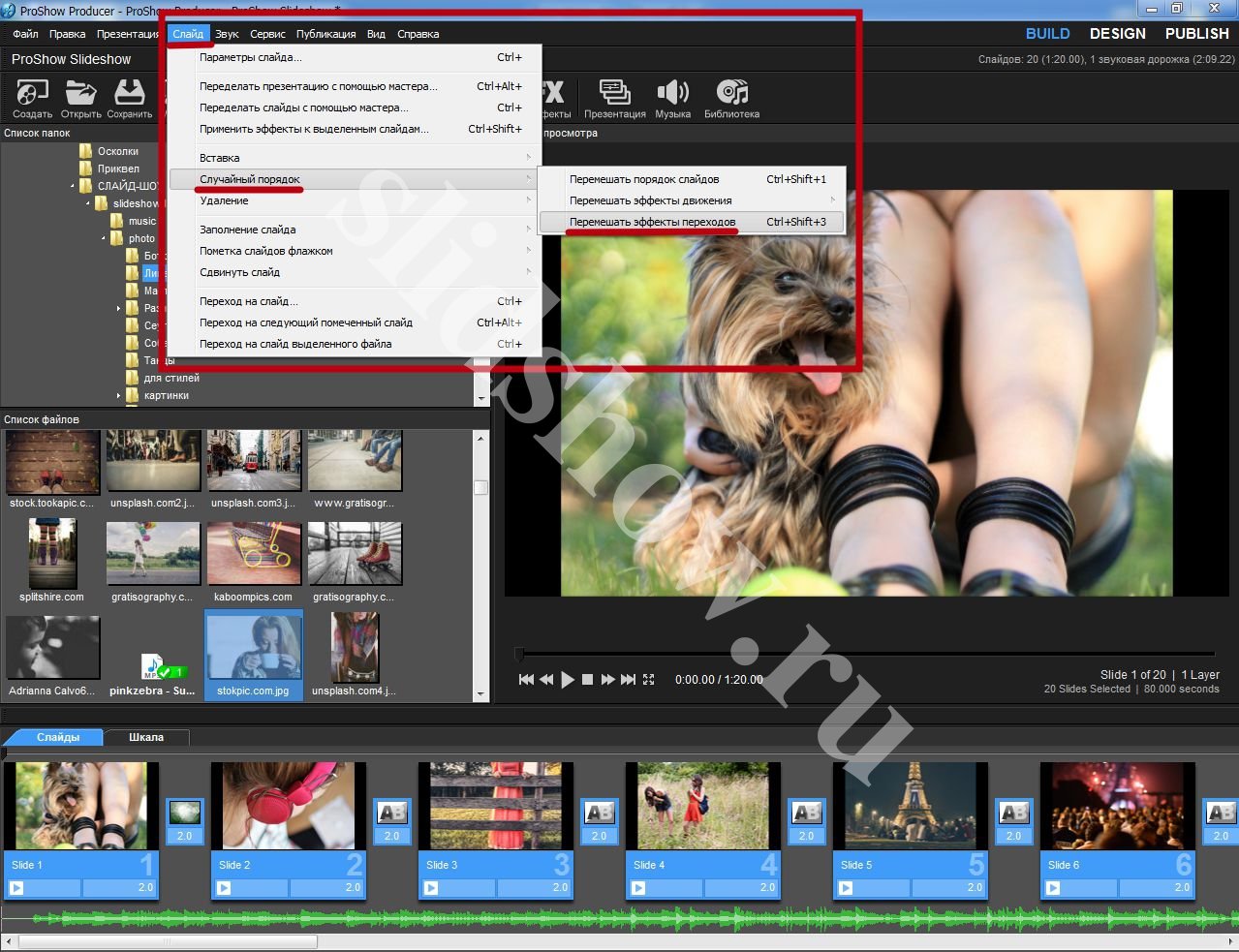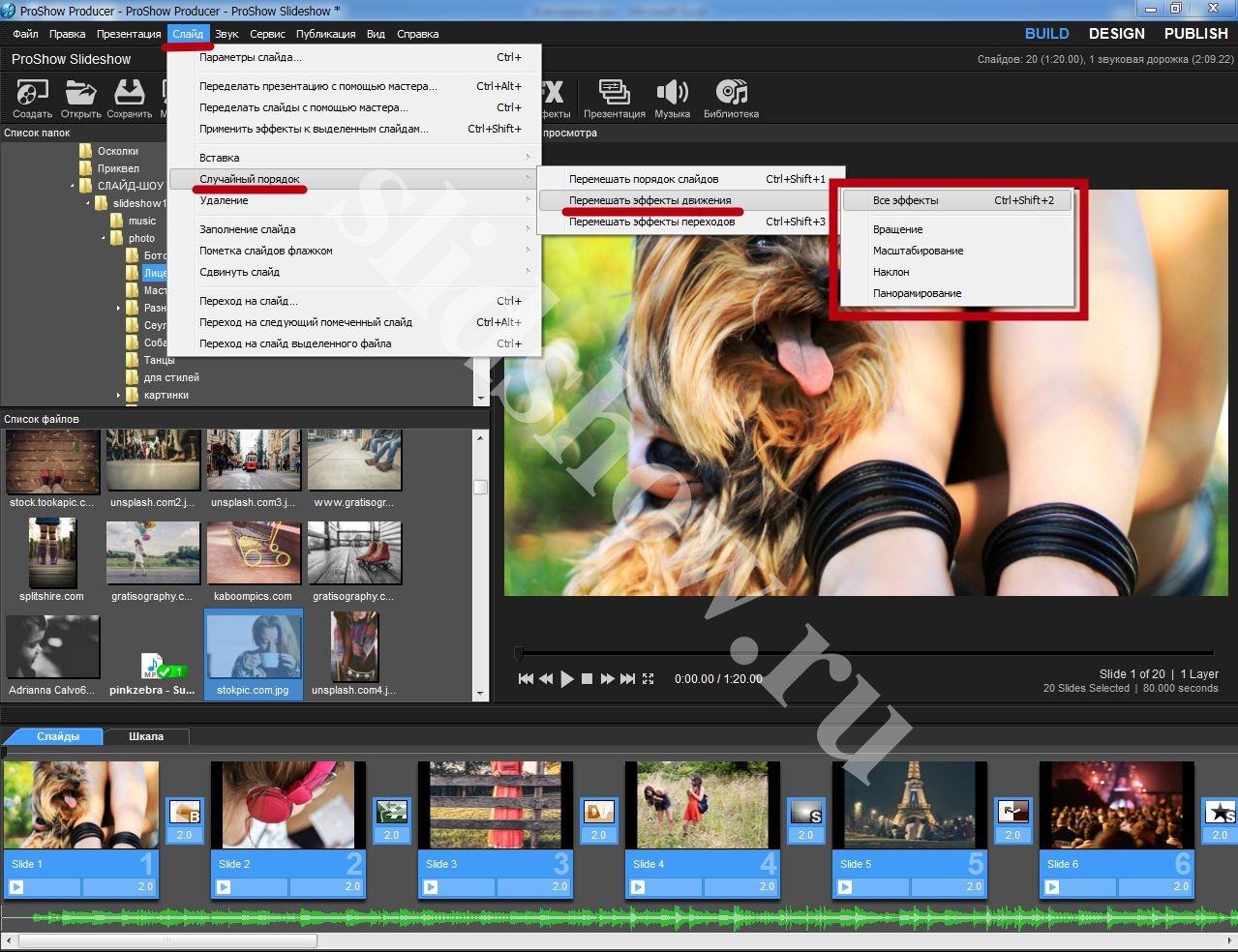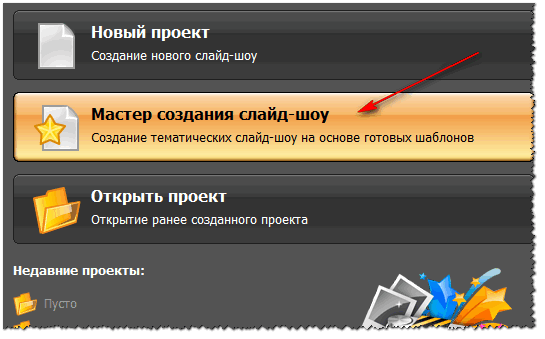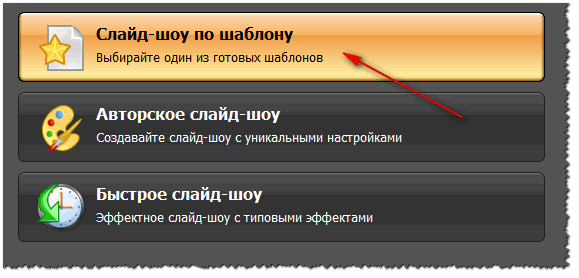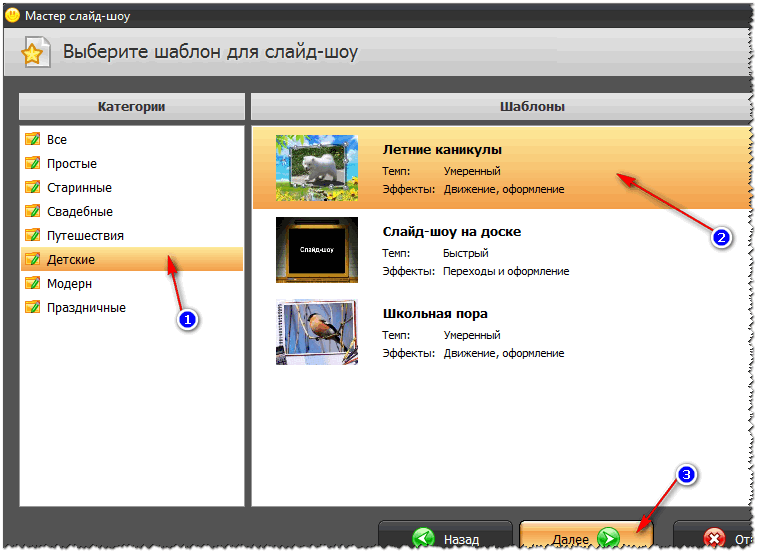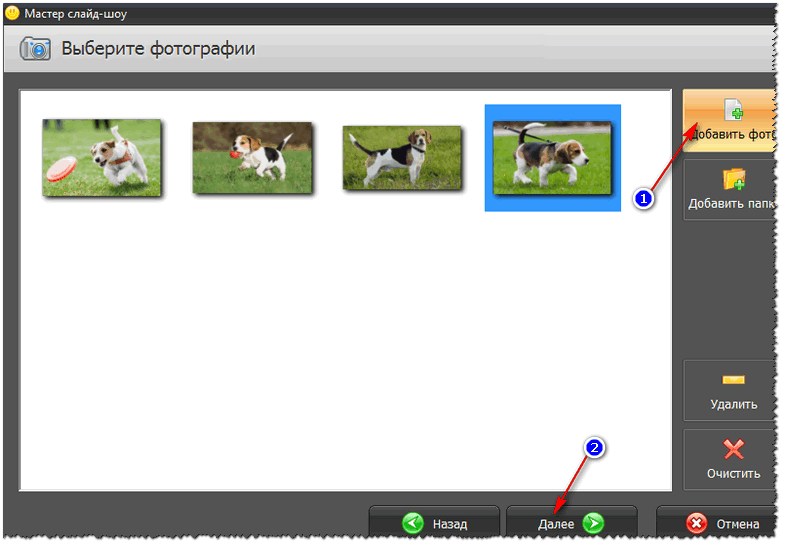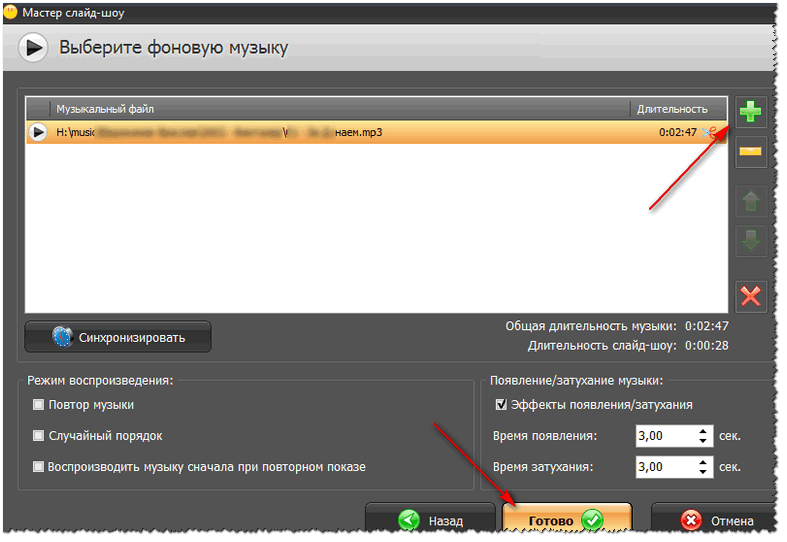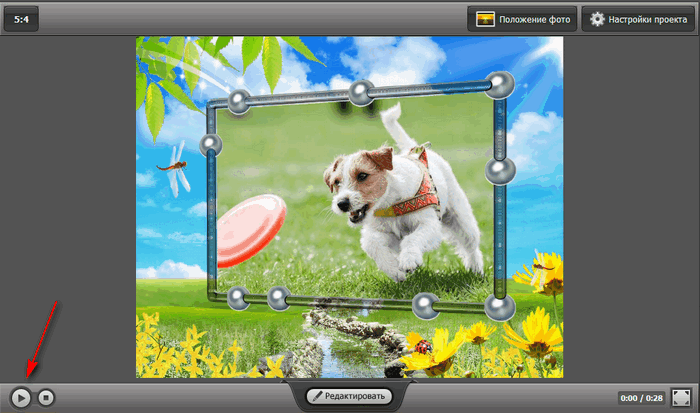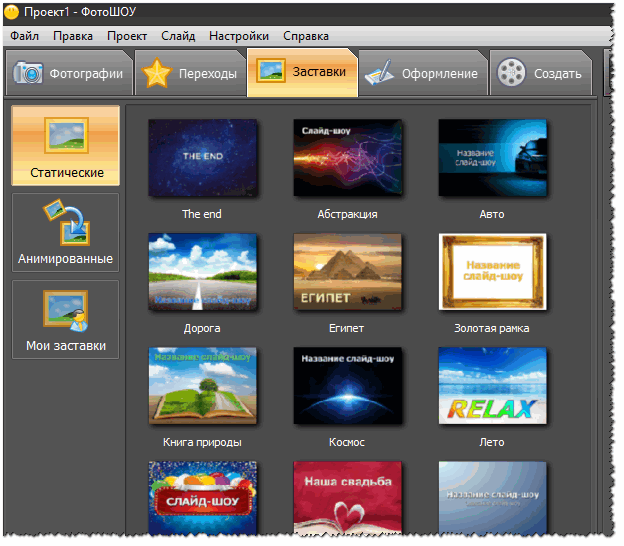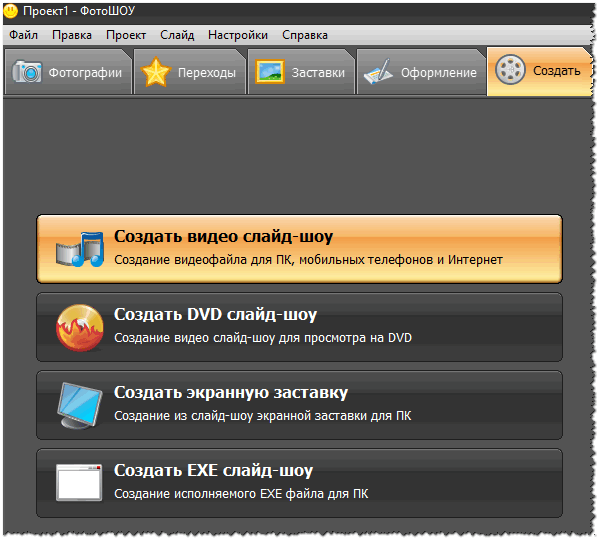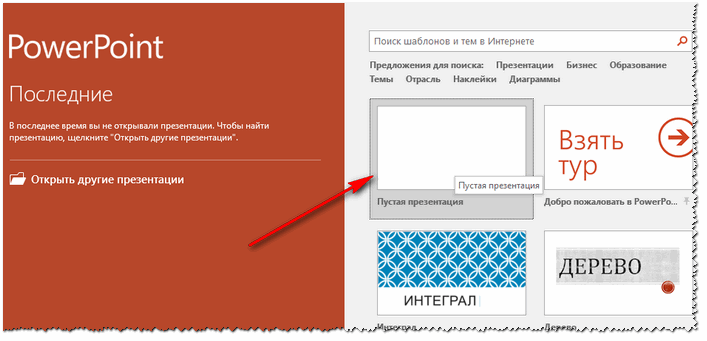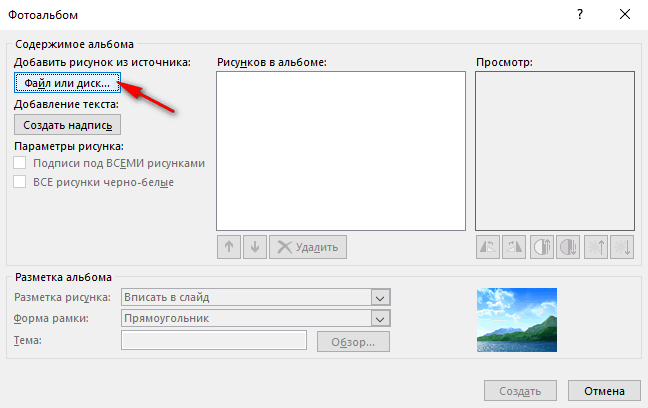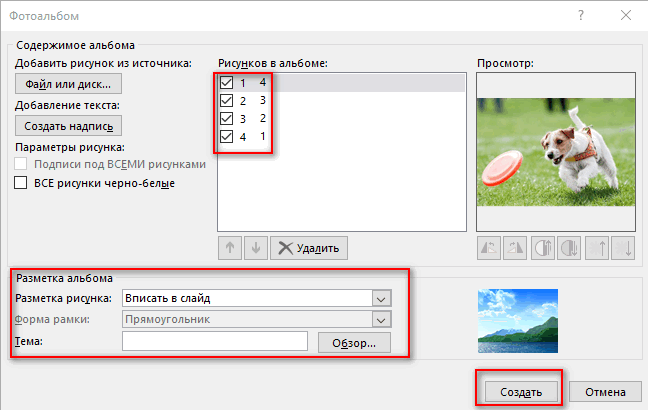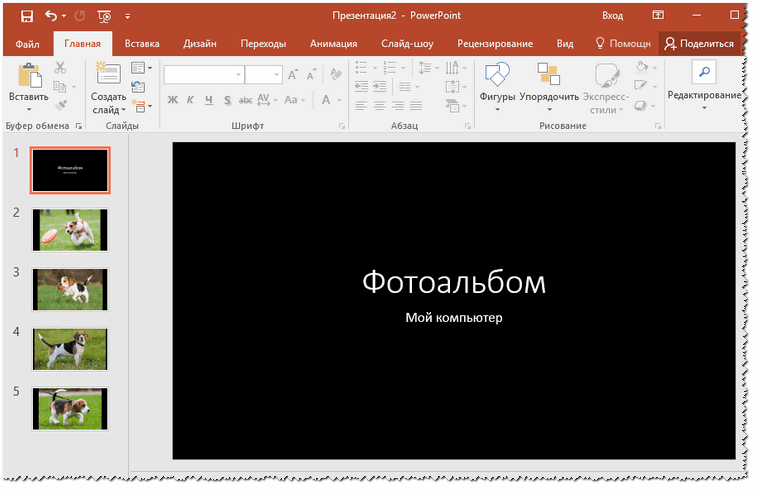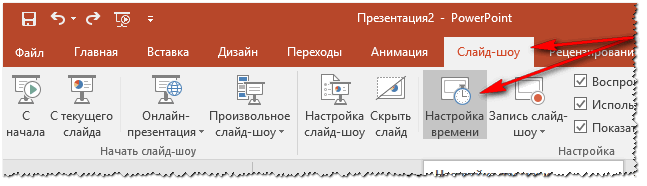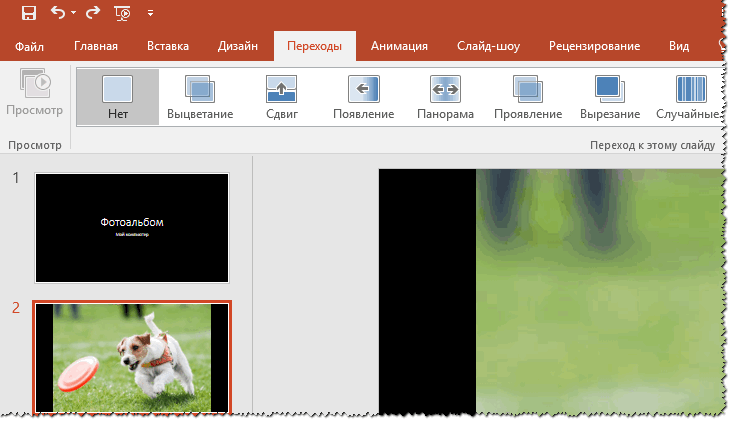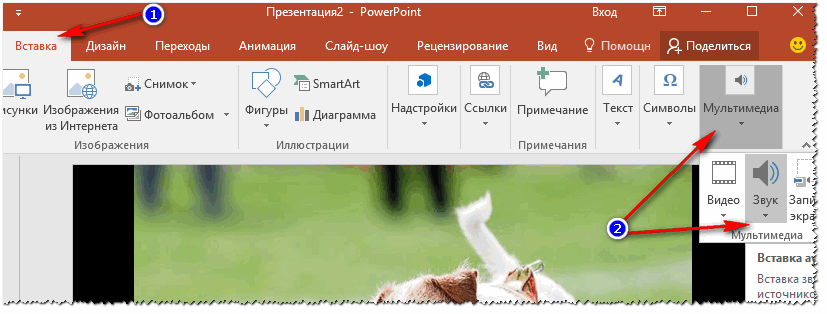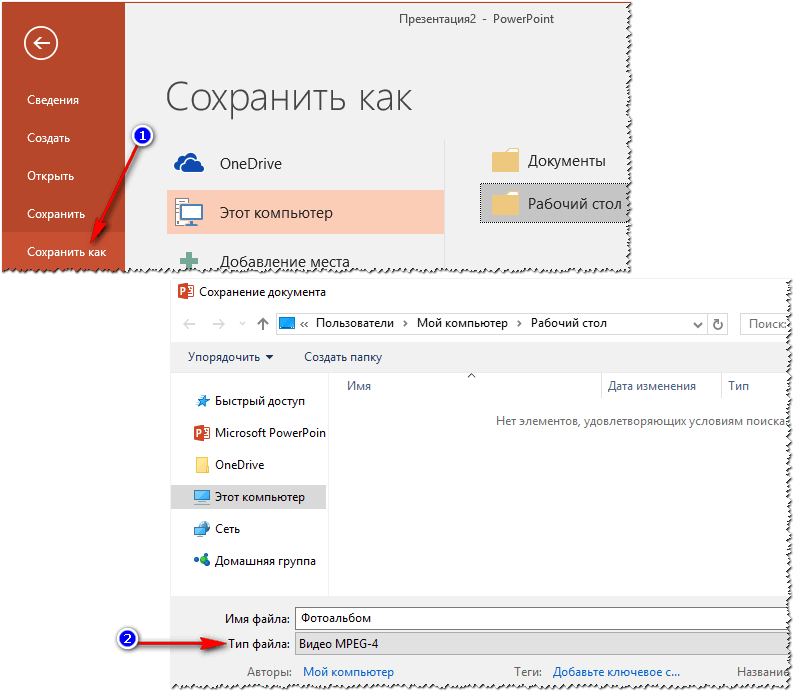Как сделать слайд-шоу из фотографий и музыки
Слайд-шоу – лучший способ оригинально преподнести любые снимки. Красивые переходы, причудливые эффекты и приятная музыка – все это превратит обычную фотопрезентацию в увлекательный фотофильм. Если вы никогда не создавали видео из фото, но всегда хотели — самое время попробовать.
Русская программа для создания слайд-шоу «ФотоШОУ PRO» поможет быстро смонтировать эффектный ролик из фото. В этой инструкции подробно описано, как сделать слайд-шоу из фотографий и музыки всего за несколько минут.
Шаг 1. Скачайте утилиту
Для начала предлагаем вам скачать программу для создания слайд-шоу «ФотоШОУ PRO». Подождите, пока завершится скачивание, а затем распакуйте загруженный архив. Установите утилиту на свой компьютер с помощью
Шаг 2. Добавьте фото
Теперь необходимо добавить в редактор красивые фотографии. В левом столбце находится обзор всех папок компьютера. Найдите там нужные фотографии и перетащите их на рабочую панель. При желании слайды с фото можно менять местами, копировать и удалять.
Во вкладке «Коллажи» вы найдете десятки универсальных шаблонов слайдов, которыми можно дополнить любой проект. Все заготовки уже анимированы. Всё, что вам нужно сделать — перетащить понравившийся слайд из каталога на монтажный стол, встроить в него фотографии и оценить результат в плеере предпросмотра. Ваша работа заиграет новыми красками!
Шаг 3. Используйте заставки и титры
Посмотрим, как сделать слайд-шоу из фотографий с использованием заставок и титров. В соответствующих разделах программы вы увидите коллекцию готовых шаблонов. Используйте их или создайте собственный дизайн на их основе. Выберите понравившийся шаблон и отредактируйте его на свой вкус.
Шаг 4. Настройте музыку и переходы
Если вы хотите создать слайд-шоу из фотографий, озвучьте его подходящей музыкой. Откройте вкладку «Музыка» и выберите красивую мелодию из коллекции или загрузите любой трек с компьютера.
Соедините фотографии интересными переходами. В одноименной вкладке вы найдете встроенный каталог, который содержит стандартные, градиентные, двойные и 3D-переходы. Выберите пресет и перетащите в ячейку между слайдами.
Шаг 5. Наложите эффекты
Вы уже знаете, как создать слайд-шоу из фотографий и музыки. Дополнить презентацию помогут яркие эффекты, которые находятся в одноименной вкладке. С помощью мыши перетащите интересующие вас эффекты на слайды с изображениями. При желании вы можете отредактировать параметры анимации, добавить клипарт или текст, нажав
Шаг 6. Сохраните слайд-шоу
Как сделать слайд-шоу доступным для просмотра на телефоне или плеере? «ФотоШОУ PRO» позволит вам без труда закачать созданный ролик из фотографий в любое устройство, а также конвертировать в тот или иной формат, записать на DVD и слить в интернет. Потребуется лишь открыть раздел «Создать», сохранить проект и выбрать один из представленных способов экспорта. Настройте параметры видео и начните конвертацию. Дождитесь окончания работы и воспроизведите получившийся фильм.
Создавать музыкальные слайд-шоу из фотографий не только просто, но и увлекательно! Развивайте свои творческие способности вместе с «ФотоШОУ PRO».
Слайд-шоу из фотографий с музыкой, текстом и видео 10 шагов: Полная инструкция
ШАГ 1. Программа для слайд-шоу Proshow Producer 7
Полезно: Как скачать и установить программу для слайд-шоу Proshow Producer 7.
Интерфейс программы можно условно разделить на 7 блоков:
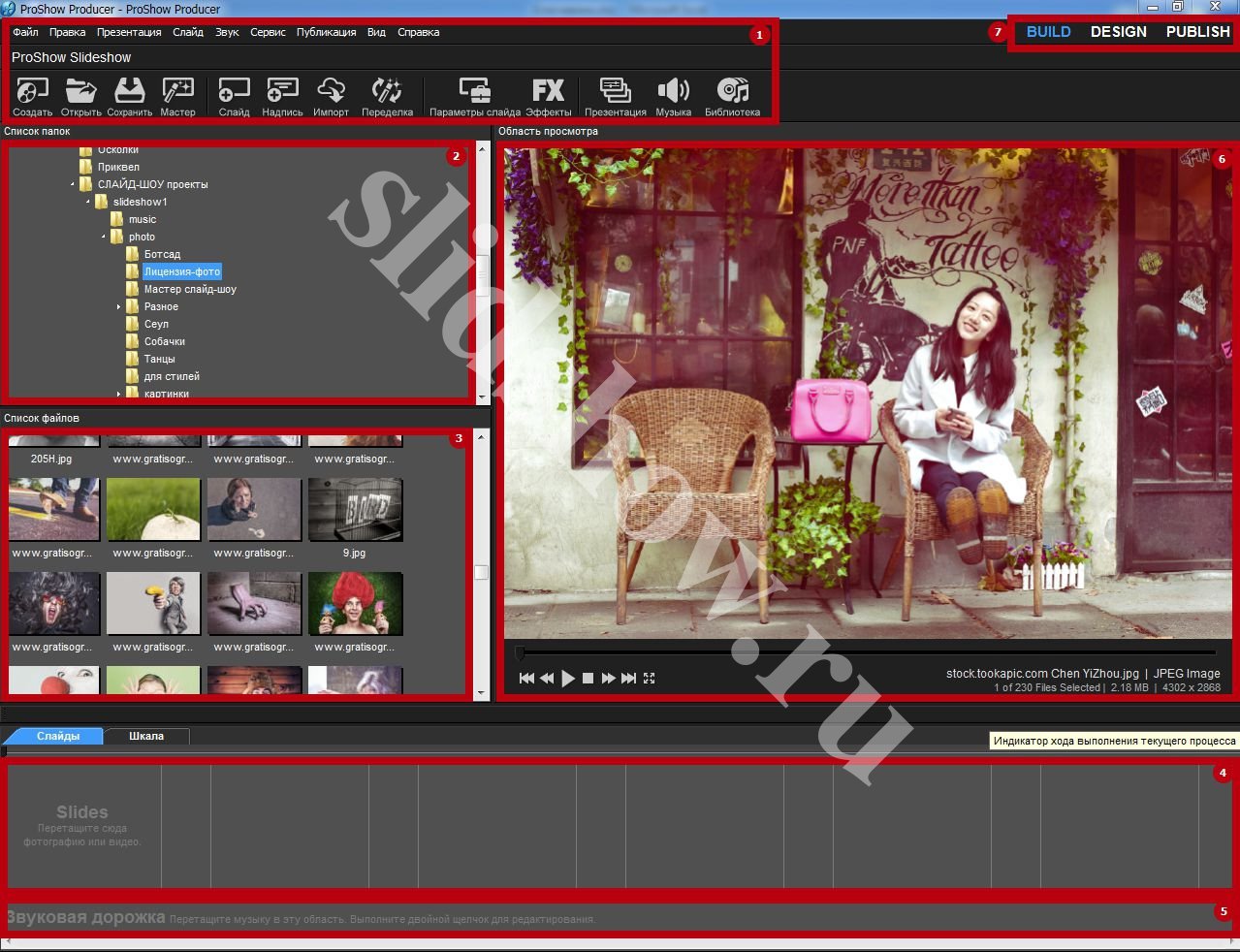
- Панель инструментов.
- Список папок: проводник, для поиска папок с фото, видео и музыкой.
- Список файлов: то, что вложено в выбранную тобой папку и доступно для работы в программе для создания презентации.
- Панель слайдов, где мы будем создавать слайды из фотографий и видео.
- Звуковая дорожка, где мы будем видеть временную шкалу нашей музыки.
- Область просмотра (проигрыватель).
- И еще три рабочих ярлыка, которые нам пригодятся позже.
ШАГ 2. Слайды с фотографиями
В блоке «Список папок» находим папку, куда предварительно сохранили фотографии для слайд-шоу. В блоке «Список файлов» у нас отобразятся все изображения, которые вложены в выбранную папку. Фотографии перемещаются на «Панель слайдов» при помощи захвата мышкой и перетаскивания.
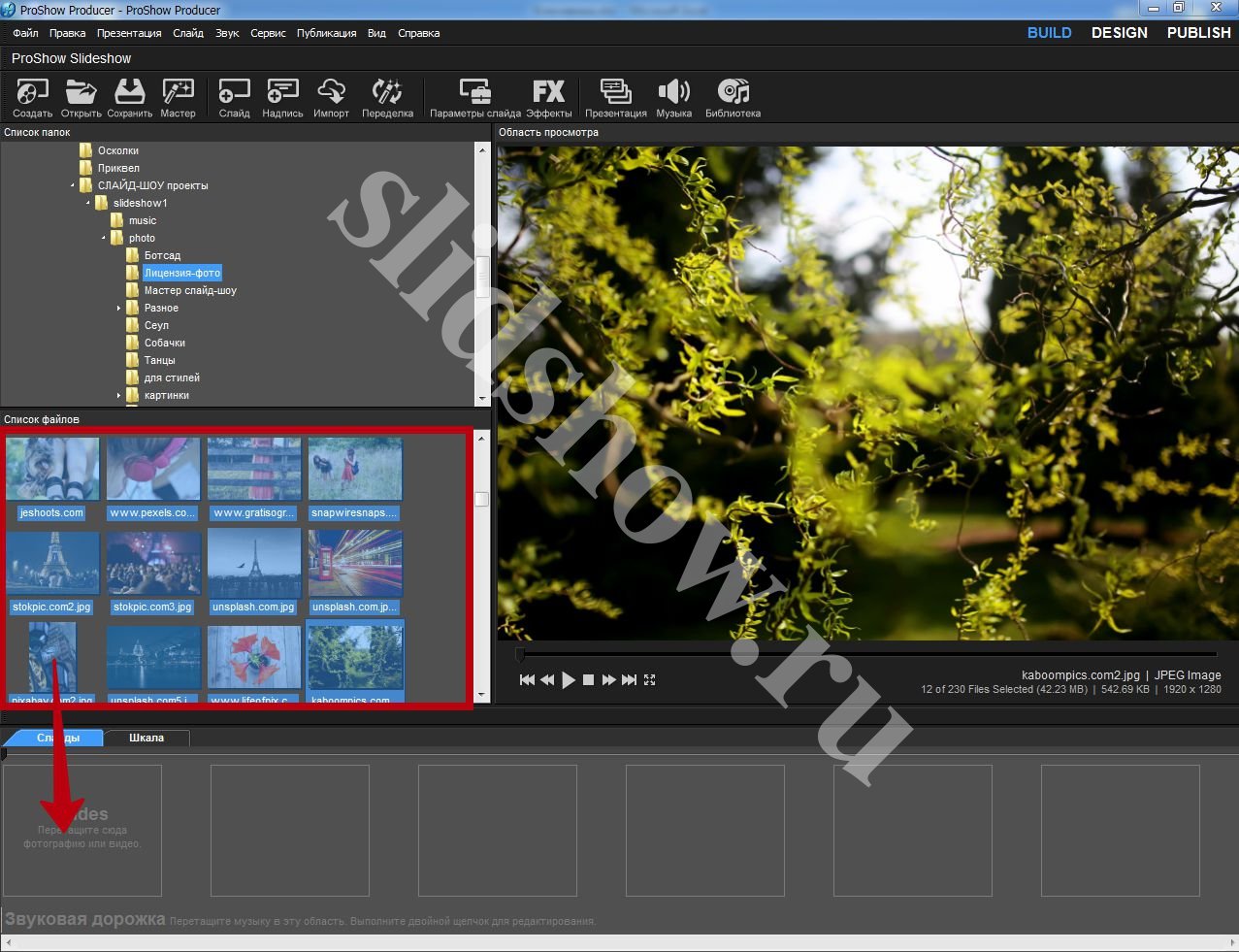
- можно добавлять фотографии по одной;
- можно выделить сразу все фотографии. Для этого щелкни по любой фотографии, затем на клавиатуре нажми сочетание клавиш Ctrl+A (русская Ф). Теперь выделены все файлы и их можно перетащить все сразу на панель слайдов.
Мы можем видеть, какие фотографии и сколько раз добавлены в нашу фото-презентацию.
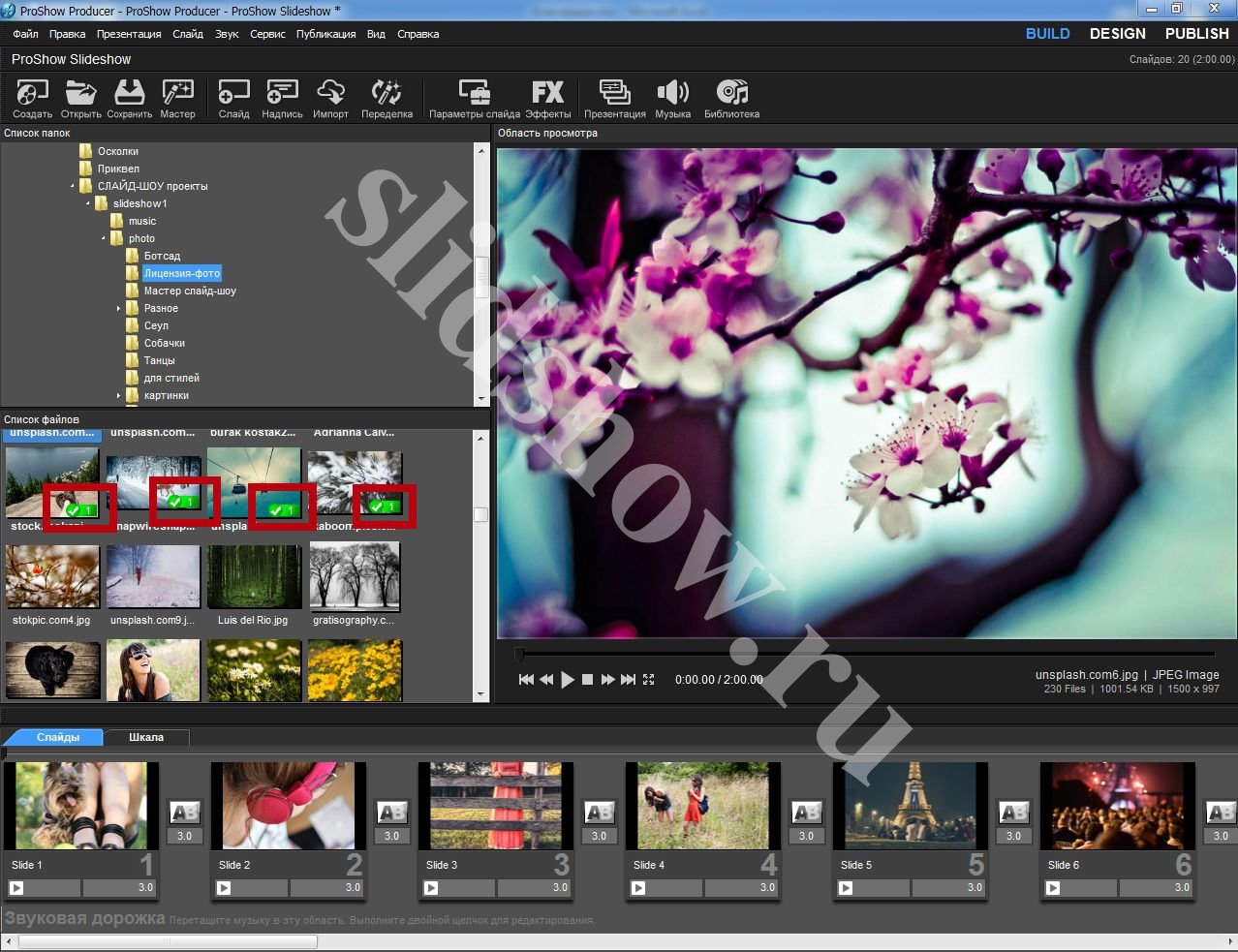
Менять очередность слайдов можно путем захвата и перетаскивания слайдов мышкой. Аналогично тому, как мы выделяли несколько или сразу все фотографии, можно выбирать сразу большее количество слайдов, для перемещения и сортировки между собой.
ШАГ 3. Музыка фото презентации
Наверное, ты уже определился с музыкой для своего слайд-шоу из фотографий. Но если это не так, можешь воспользоваться моей музыкальной библиотекой, где можно подобрать и скачать музыку нужной тематики.
Для удобства я поместила музыкальный файл в ту же папку, где находятся фотографии.
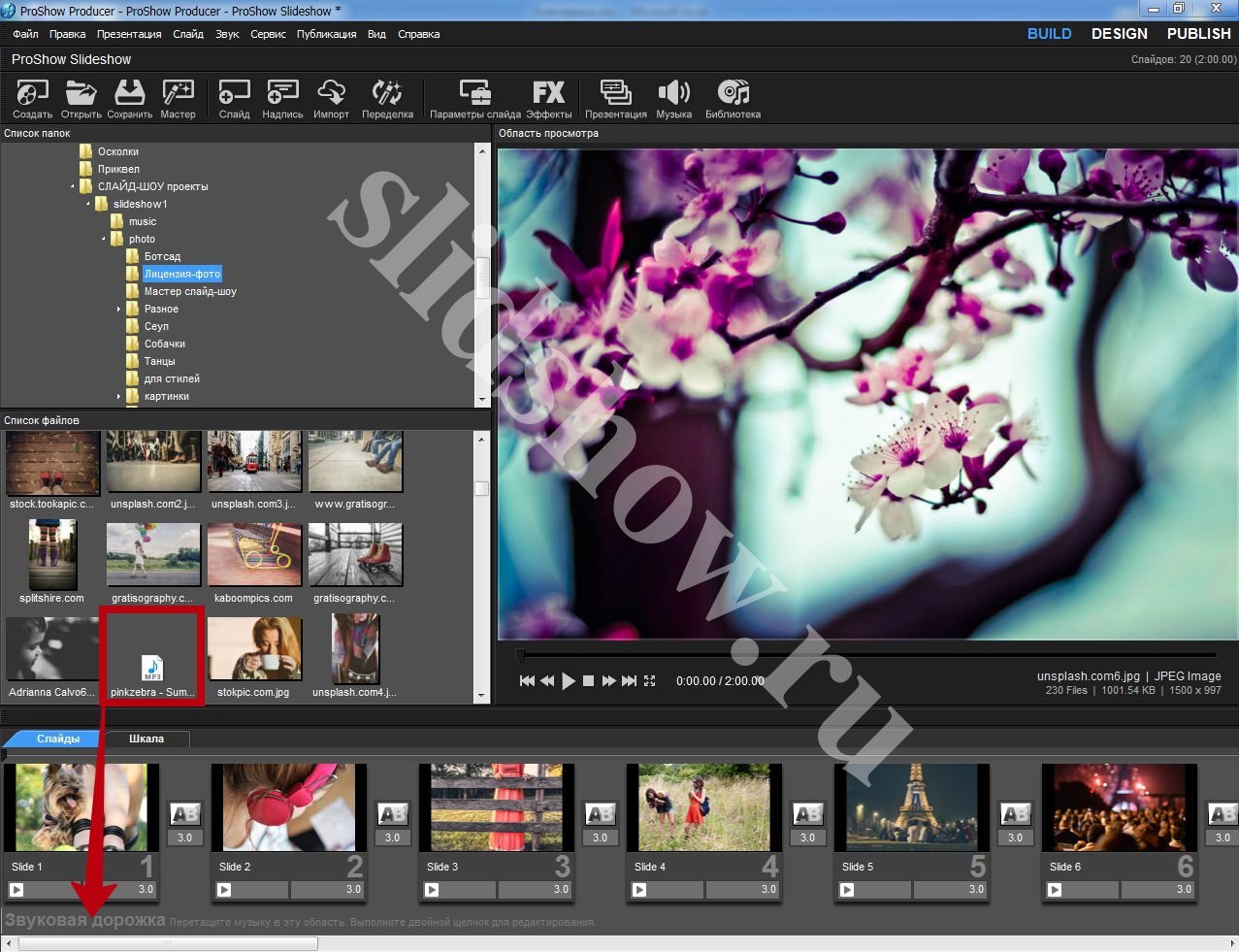
Захватываем файл и перетаскиваем его на музыкальную панель под нашими фото-слайдами.
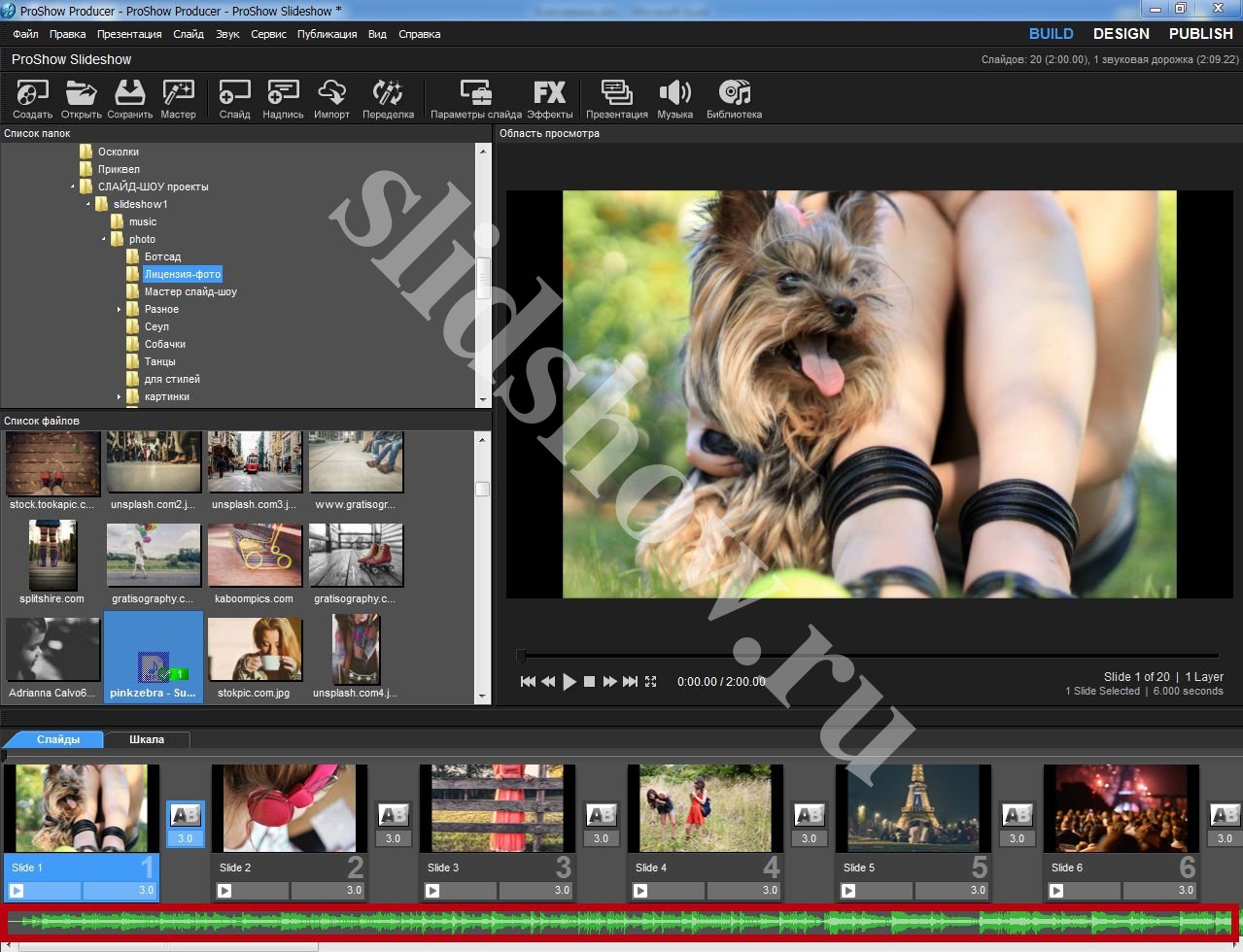
Можно использовать сразу несколько песен в одной презентации, но о том, как обрезать музыку и добавить еще дополнительные треки я расскажу ниже.
Теперь, думаю, самое время посмотреть сырой (я бы сказала совсем зеленый) вариант нашего слайд-шоу в области просмотра. Если ты хочешь включить предпросмотр на весь экран, нажми кнопку с четырьмя стрелочками (похоже на квадратик).
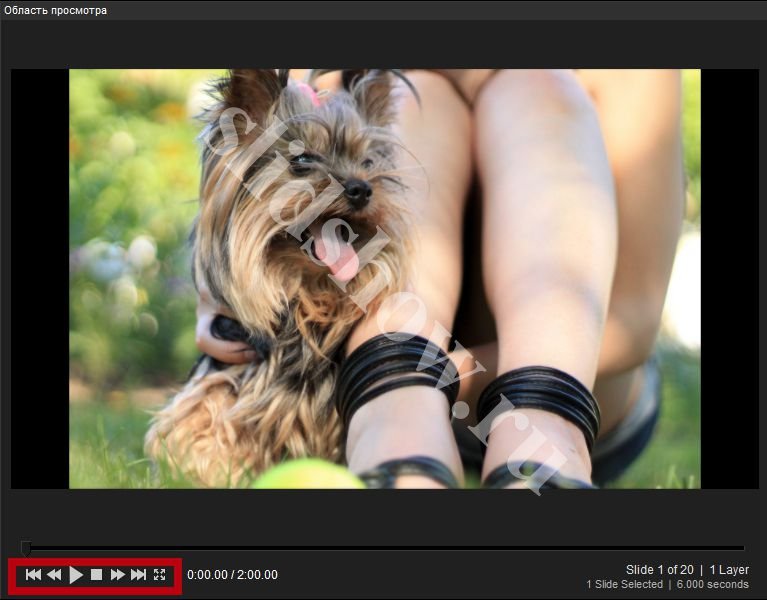
Скорее всего, наши слайды меняются не под музыку, а нам бы с тобой хотелось, чтобы все было синхронно и красиво. Поэтому, давай научимся редактировать время слайда и перехода.
ШАГ 4. Время слайда и эффекта перехода
На «Панели слайдов» в окошке слайда дважды щелкаем по времени (по умолчанию это 3 сек.) и ставим свое время (в примере 2 сек.). Нажимаем Enter или щелкаем мышкой в пустом месте программы, чтобы применить изменения. Таким же образом меняем время перехода между слайдами.
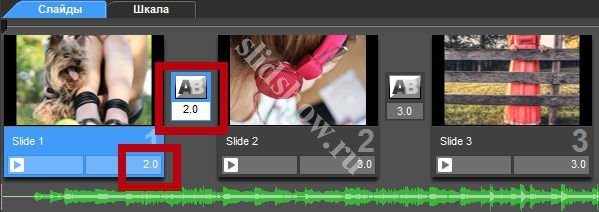
Можно выбрать сразу все или несколько слайдов. Тогда, меняя время в одном слайде (переходе), оно поменяется во всех выделенных слайдах. Массово, так сказать.
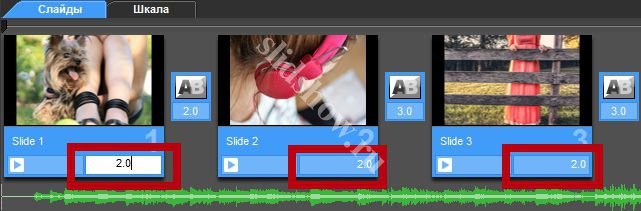
ШАГ 5. Эффекты переходов
Чтобы фотографии сменяли друг друга при помощи красивых эффектов, давай подберем первый подходящий переход. Для этого щелкаем по кнопке перехода между слайдами и выбираем все, что душе нашей понравится.
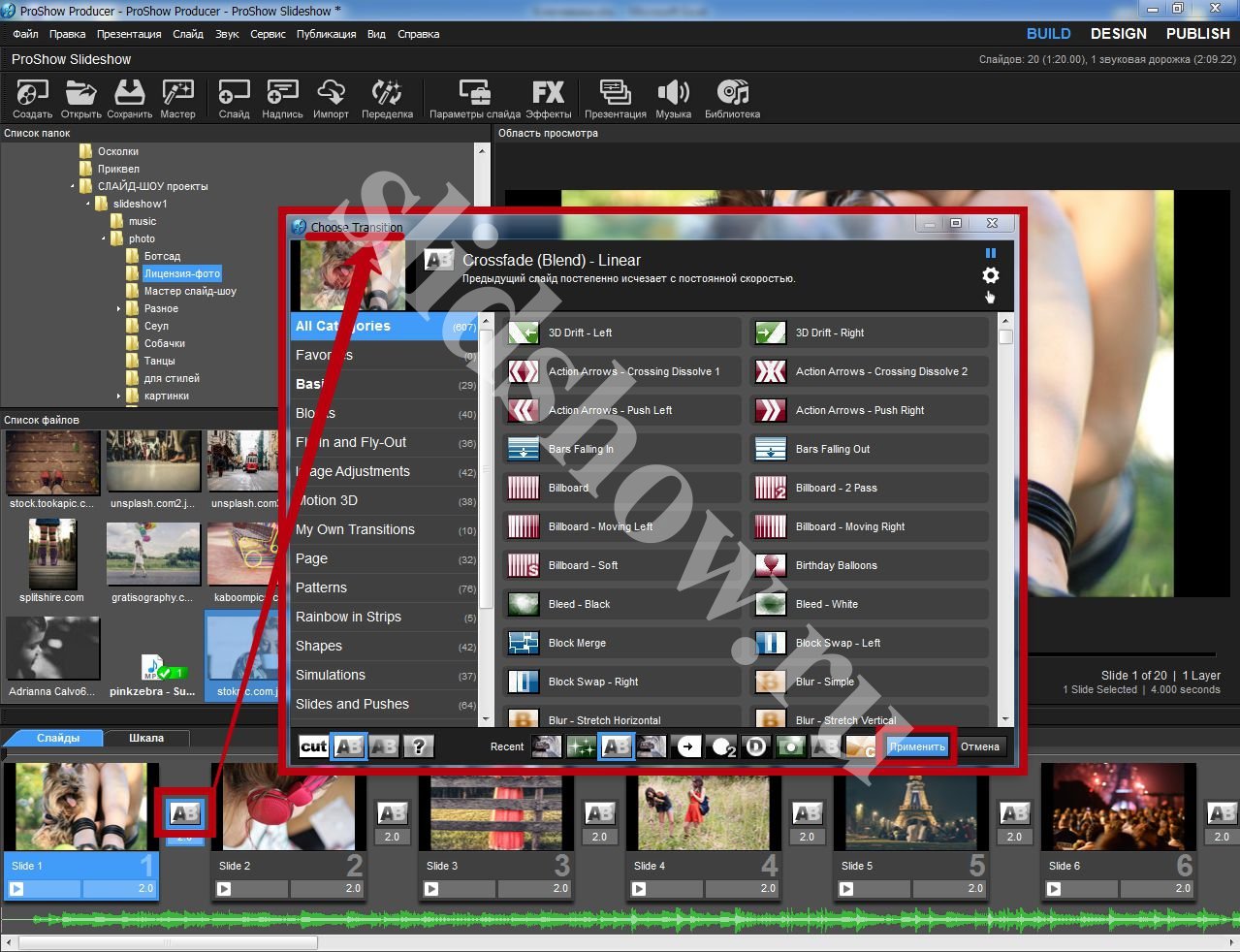
Совет: Чтобы не выбирать вручную переход для каждого слайда, можно перемешать эффекты переходов в случайном порядке. Для этого выбираем все или несколько слайдов и отправляемся в Слайд – Случайный порядок – Перемешать эффекты переходов. Потом можно вручную поменять какие-то отдельные непонравившиеся переходы самостоятельно.
ШАГ 6. Эффекты фотографии
Давай научимся создавать самые простые эффекты фотографии (слайда). Такие, как приближение и отдаление. Двойным щелчком по слайду открываем окно «Параметров слайда». В первую очередь нас интересует вкладка «Параметры слоя», где я рекомендую выставить «Заполнение: Заполнить кадр».
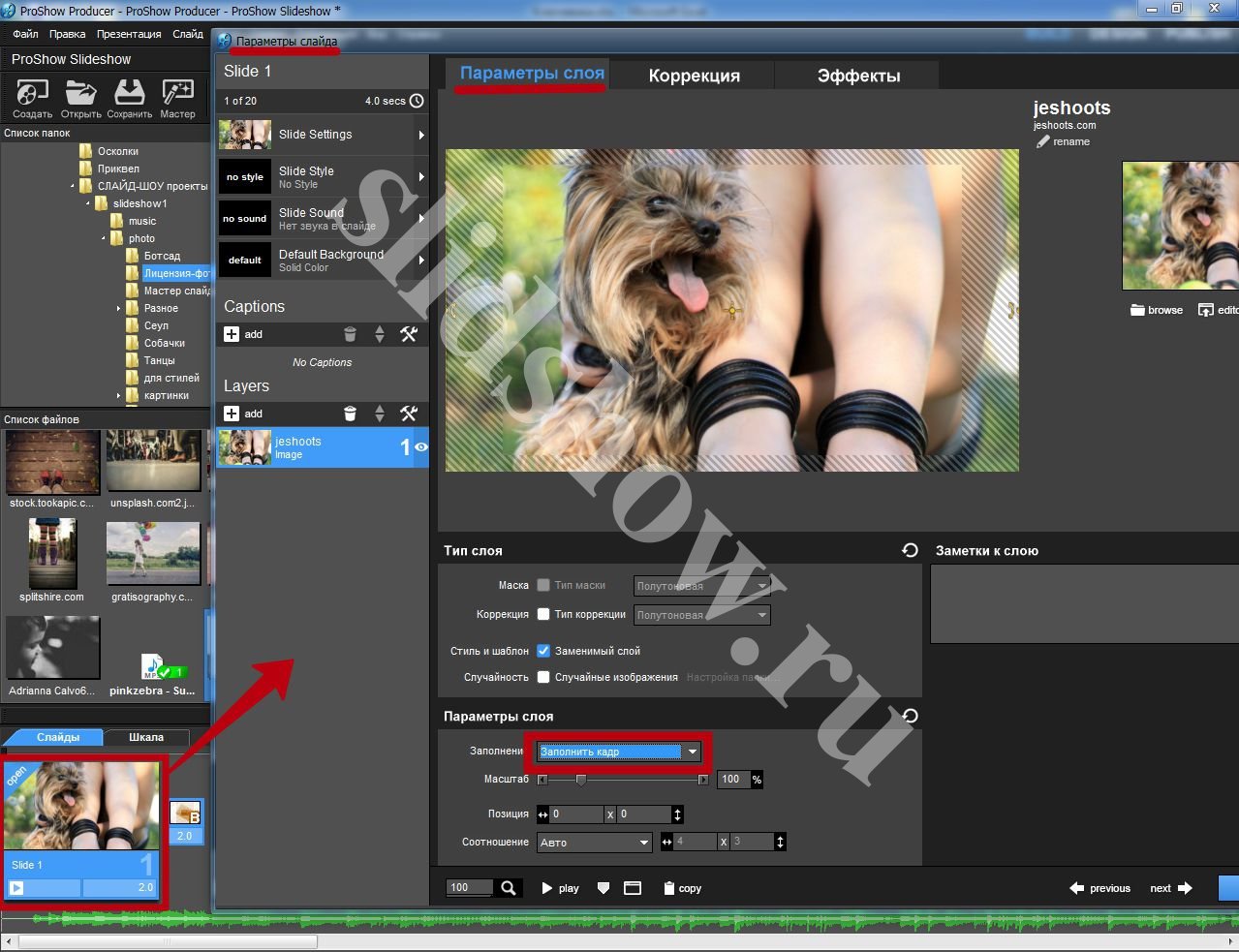
Теперь переходим во вкладку «Эффекты». Тебя не должно пугать обилие кнопок и ползунков. На самом деле все они очень просты, но при этом способны творить поистине профессиональные шедевры из фото-презентаций.
Видишь временную шкалу? Слева и справа есть два ключевых кадра «1» и «2». Первый отвечает за начало показа, второй – за конец. Выбрав первый ключевой кадр, отрегулируй масштаб до 110%.
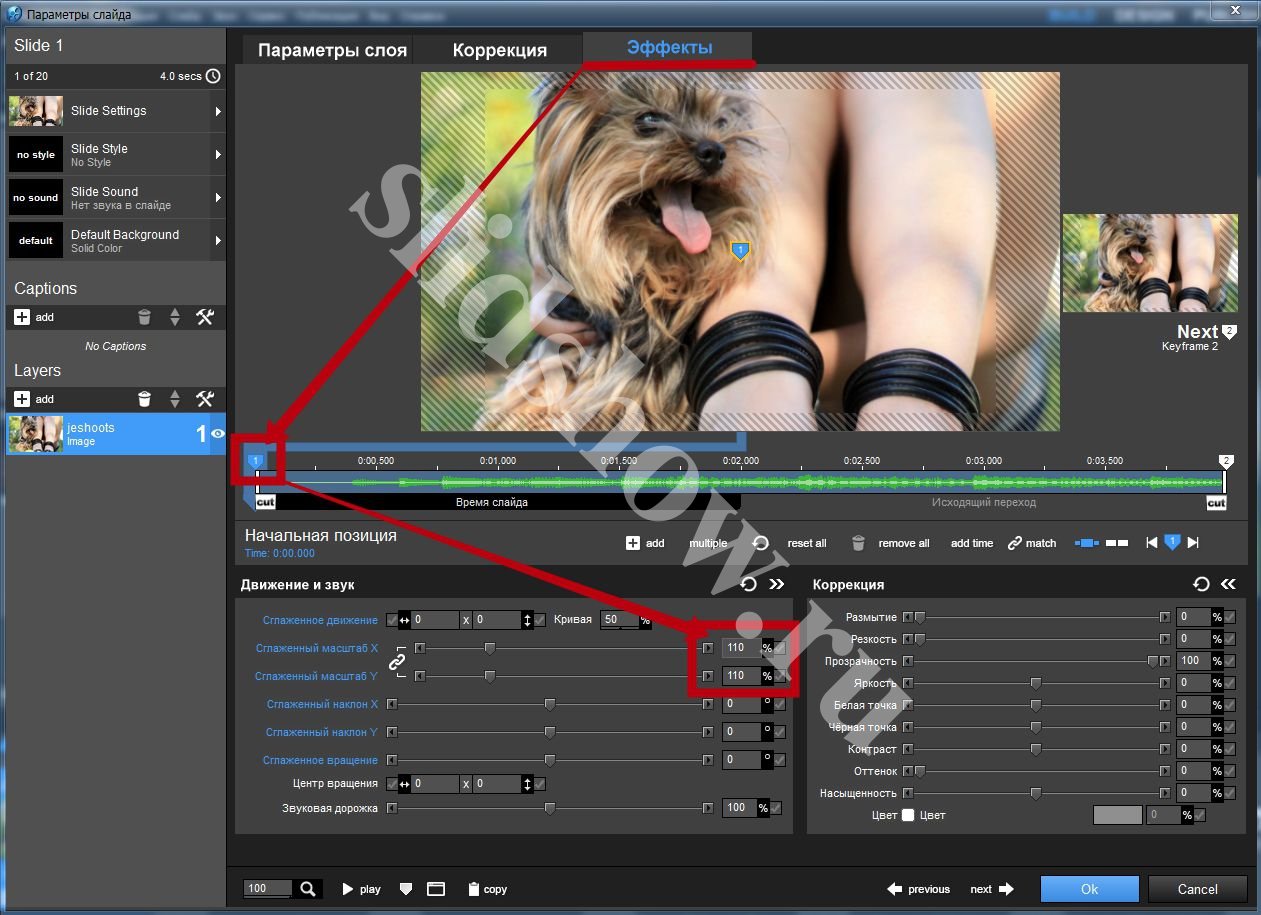
Затем переключись на второй ключевой кадр и увеличь масштаб до 120%. Тем самым мы сделали плавное увеличение (приближение) нашей фотографии во время ее показа на 10%.
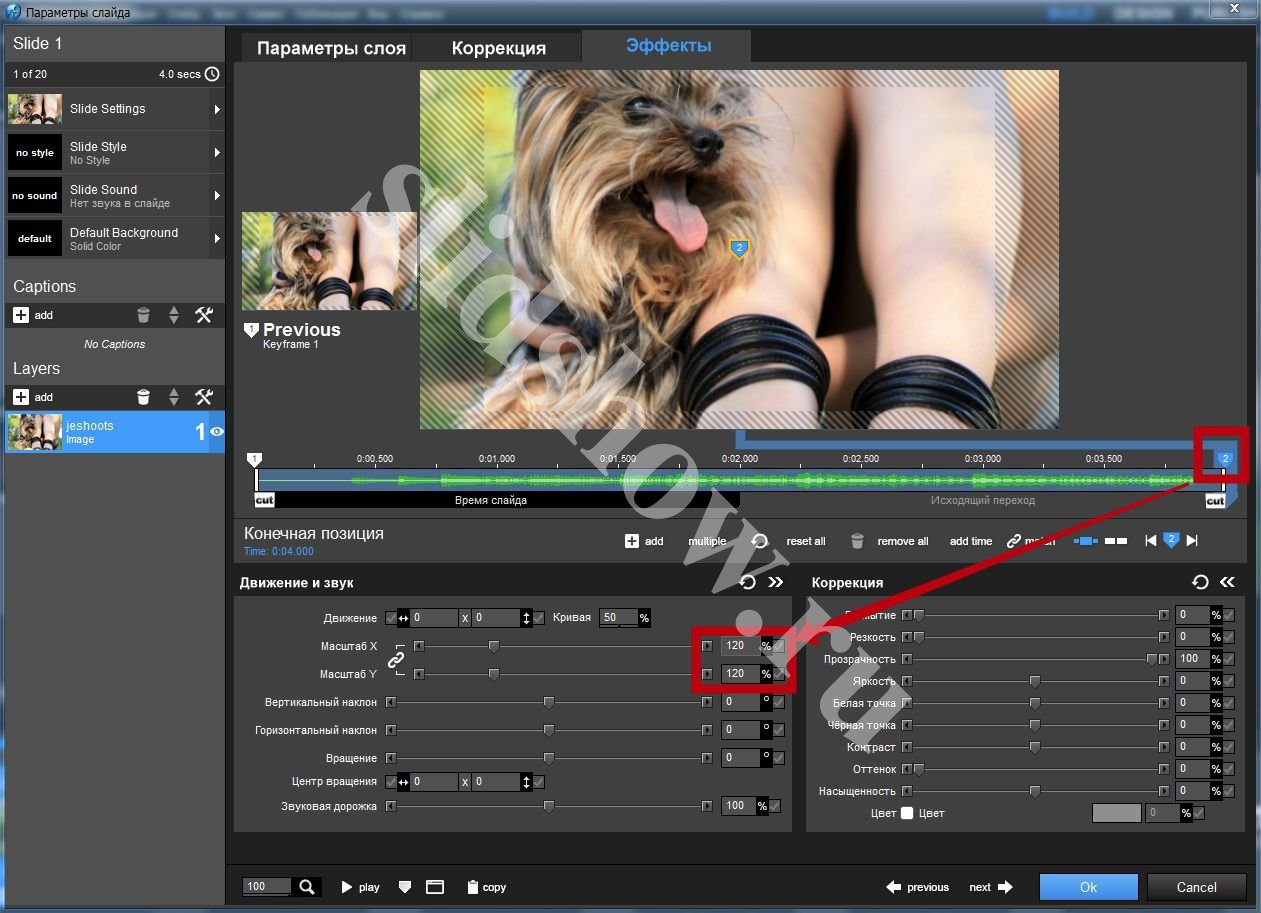
Давай теперь научимся делать фокус на определенную точку фотографии (движение). Т.е. чтобы фото не просто приближалось, а делало акцент на мордашке собачки. Для этого, оставаясь на втором ключевом кадре, потяни лапкой фотографию в сторону (на экране просмотра). Старайся не смещать ее на столько, чтобы появлялись пустые (черные) края. Это не красиво.
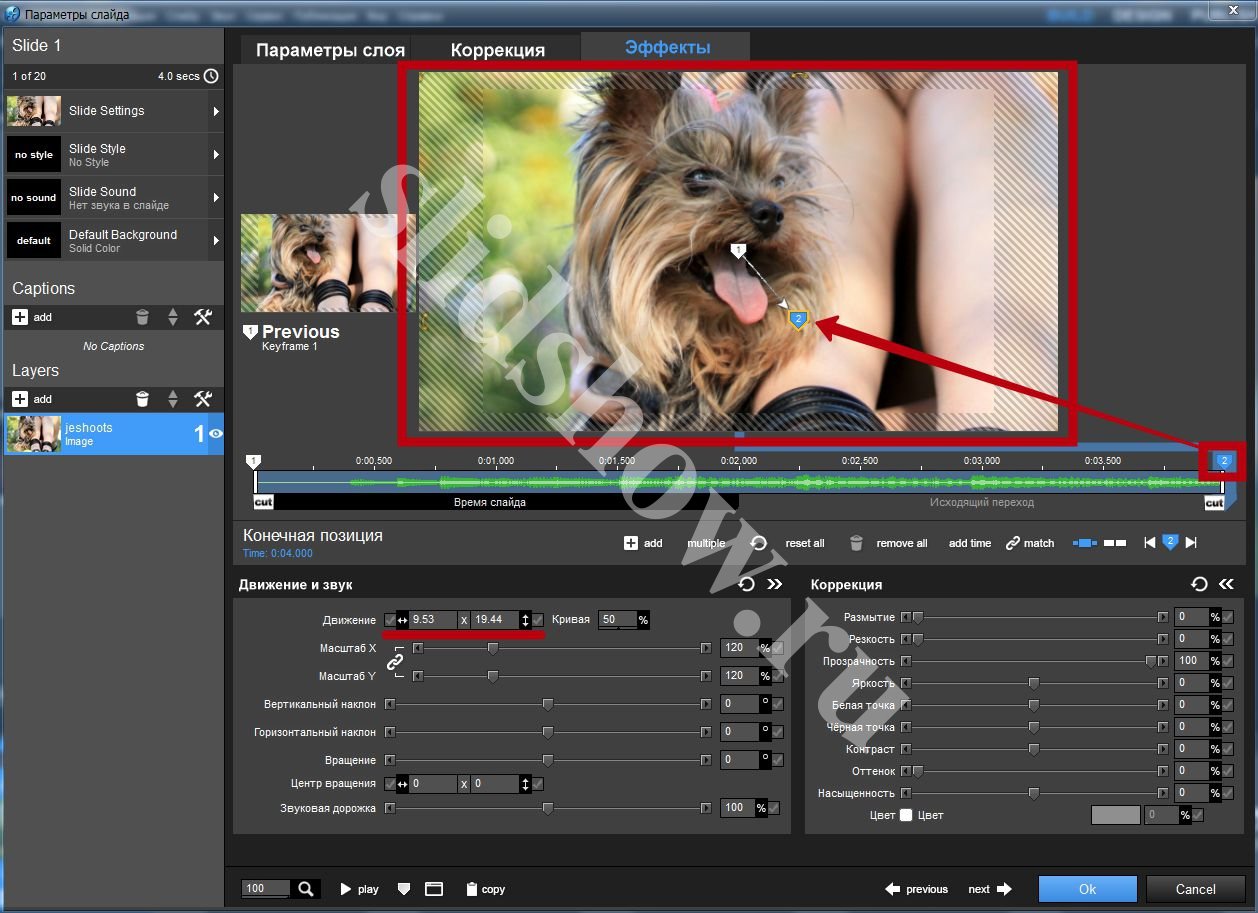
Посмотреть результат можно прям в окне «Параметров слайда» при помощи соответствующих кнопок.
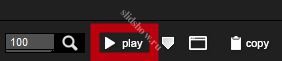
Также стоит заглянуть на вкладку «Коррекции». Там ты можешь найти полезные инструменты для коррекции некоторых параметров фотографии, например, ее насыщенность, цветность или поворот.
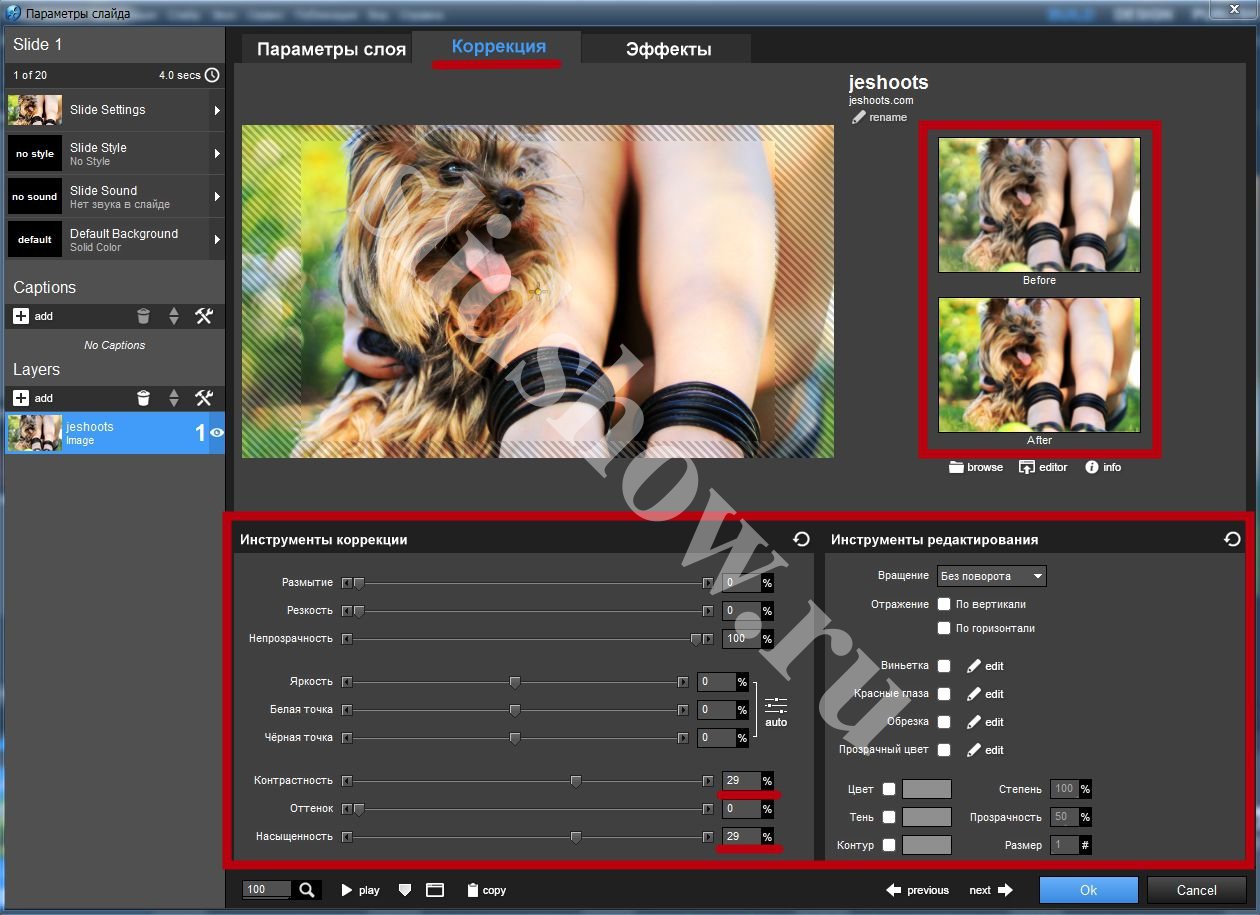
Совет: Чтобы не задавать эффекты для каждого отдельного слайда, можно, как и с переходами, использовать случайный порядок. Для этого выбери все слайды и пройди в Слайд – Случайный порядок – Перемешать эффекты движения – Все эффекты (или на свой вкус).
Полезно знать: За ручную коррекцию эффектов вращения или наклона фотографии в окне «Параметрах слайда» отвечают соответствующие кнопки.
Теперь, после задания случайных эффектов, ты сможешь отредактировать отдельные слайды в окне «Параметров слайда» по усмотрению самостоятельно .
ШАГ 7. Стиль слайда
Пожалуй, самая интересная и любимая всеми функция программы Proshow Producer – это возможность применять уже готовые стили к слайдам. Причем стили прекрасно работают как на слайдах с фото, так и на слайдах с видео.
Двойным щелчком мыши по слайду открой окно «Параметров слайда» и перейди в раздел «Slide Style». Слева в рамке (см. рис) ты можешь видеть все категории доступных стилей, справа – сами стили. Просто щелкай по стилям и смотри результат. Как только ты найдешь понравившийся стиль, нажимай кнопку «Применить». Переприменять стили можно безграничное количество раз (если что).
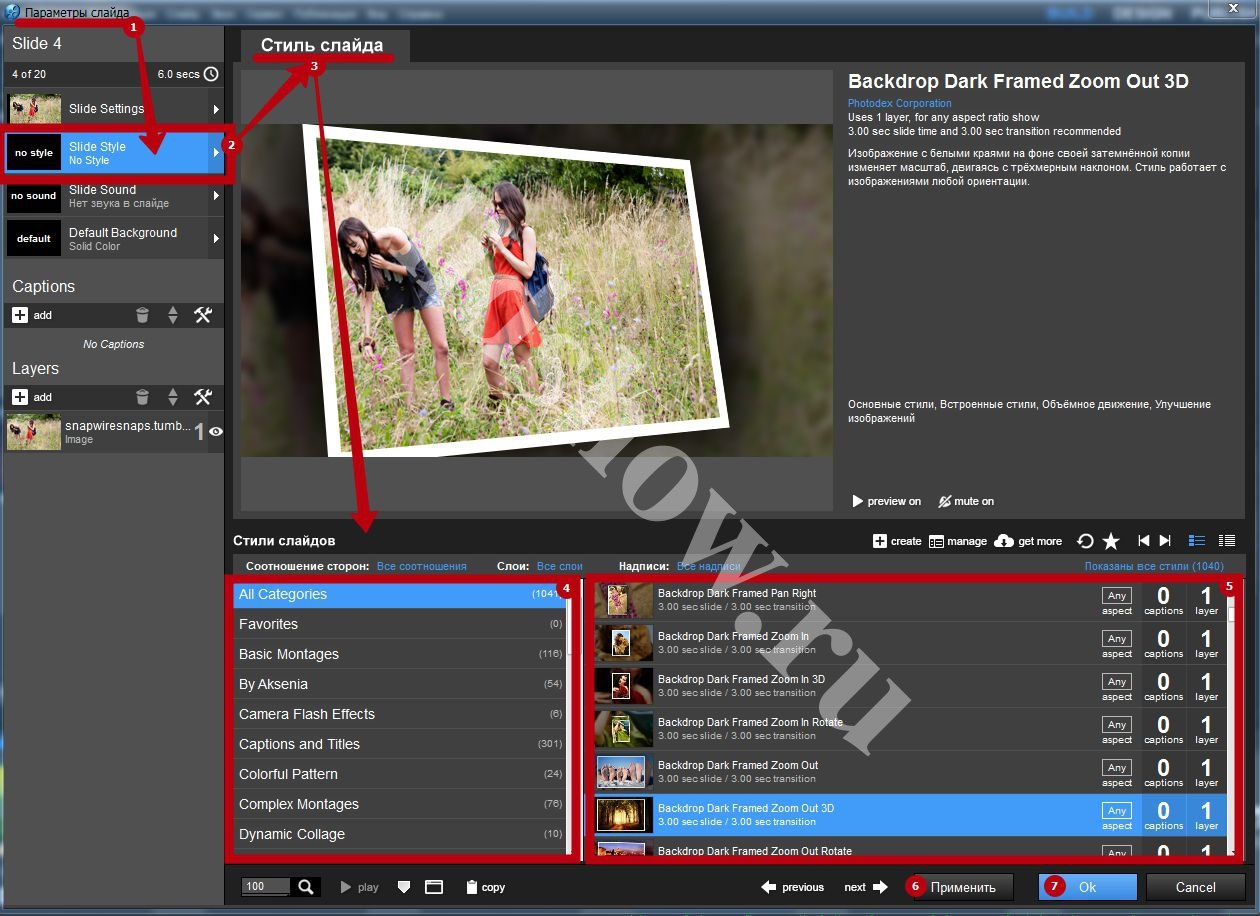
В одном слайде можно использовать сразу несколько фотографий! Не буду морочить тебе голову, рассказывая про слои (об этом можно узнать из экспресс-курса), просто покажу, как использовать стили, рассчитанные на количество фотографий более одной.
На панели «Layers» (Слои) нажми на кнопку с плюсом – Добавить изображение или видео…
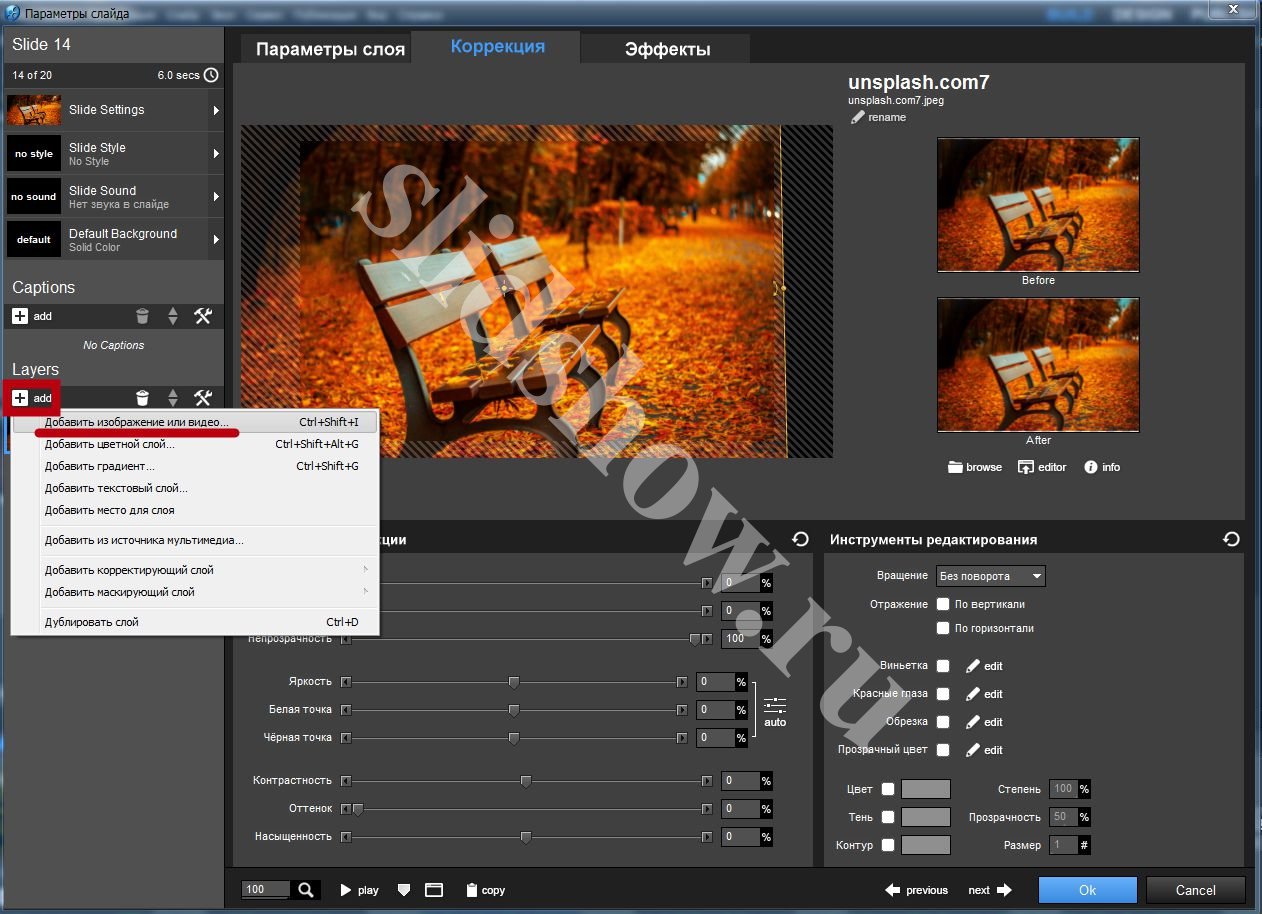
Выбери еще одну или (как я) несколько фотографий и открой их.
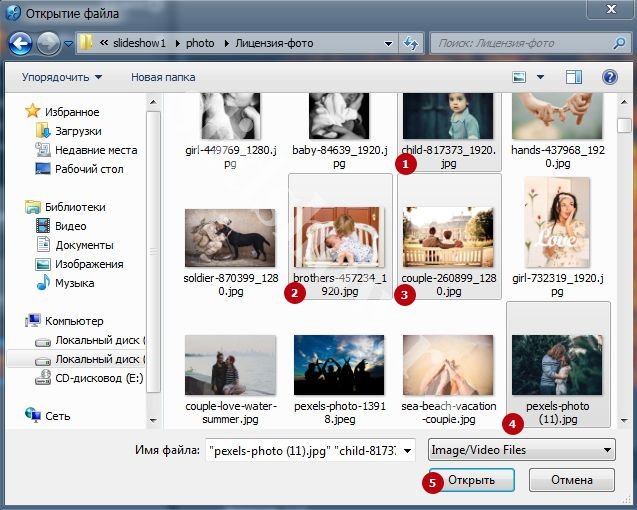
Как видишь, у меня на панели слоев теперь 5 слоев с фотографиями. Возвращаемся в «Slide Style» и отфильтруем только те стили, которые рассчитаны на 5 слоев.
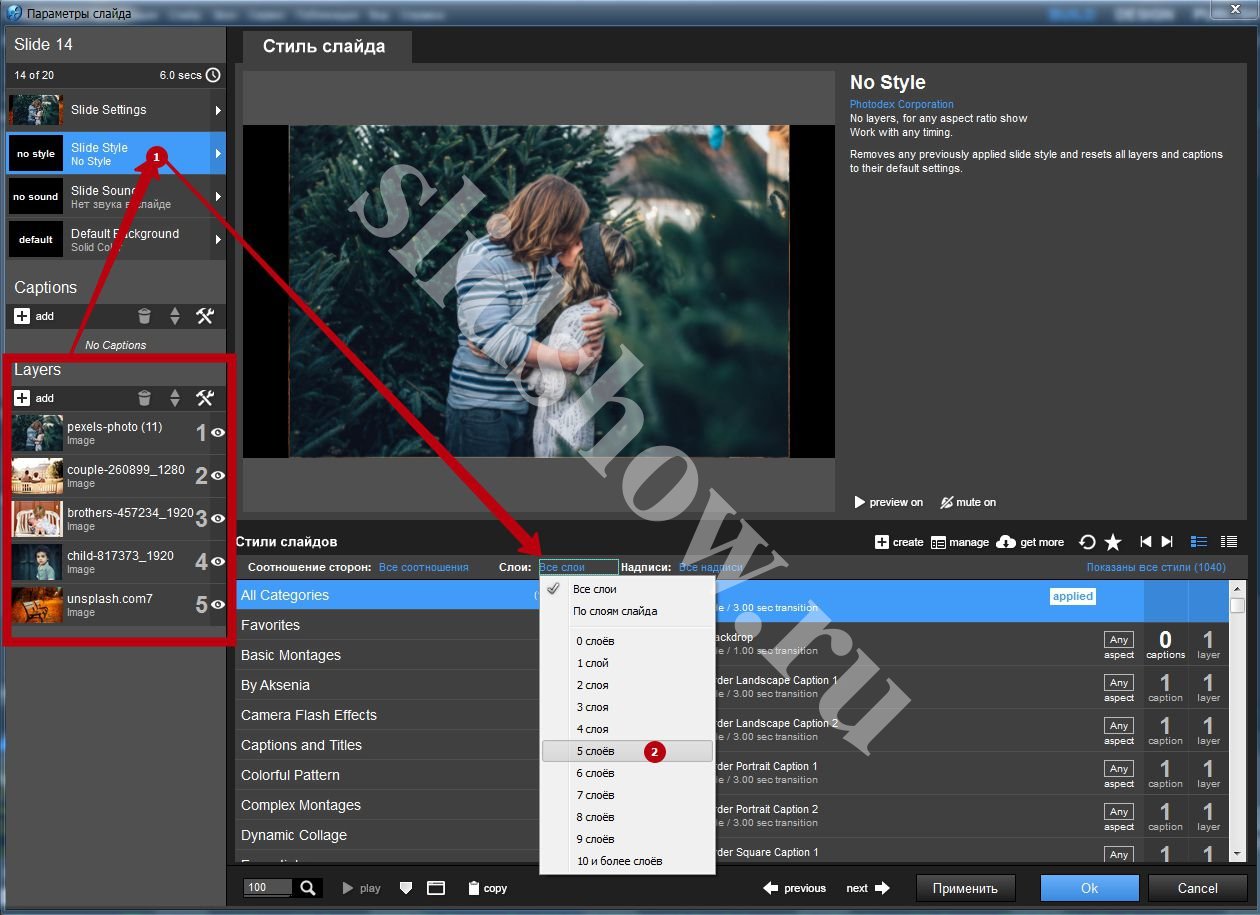
Теперь в категории «All Categories» (Все Категории) мы можем видеть все стили на 5 слоев. Применяем понравившийся и нажимаем «ОК».
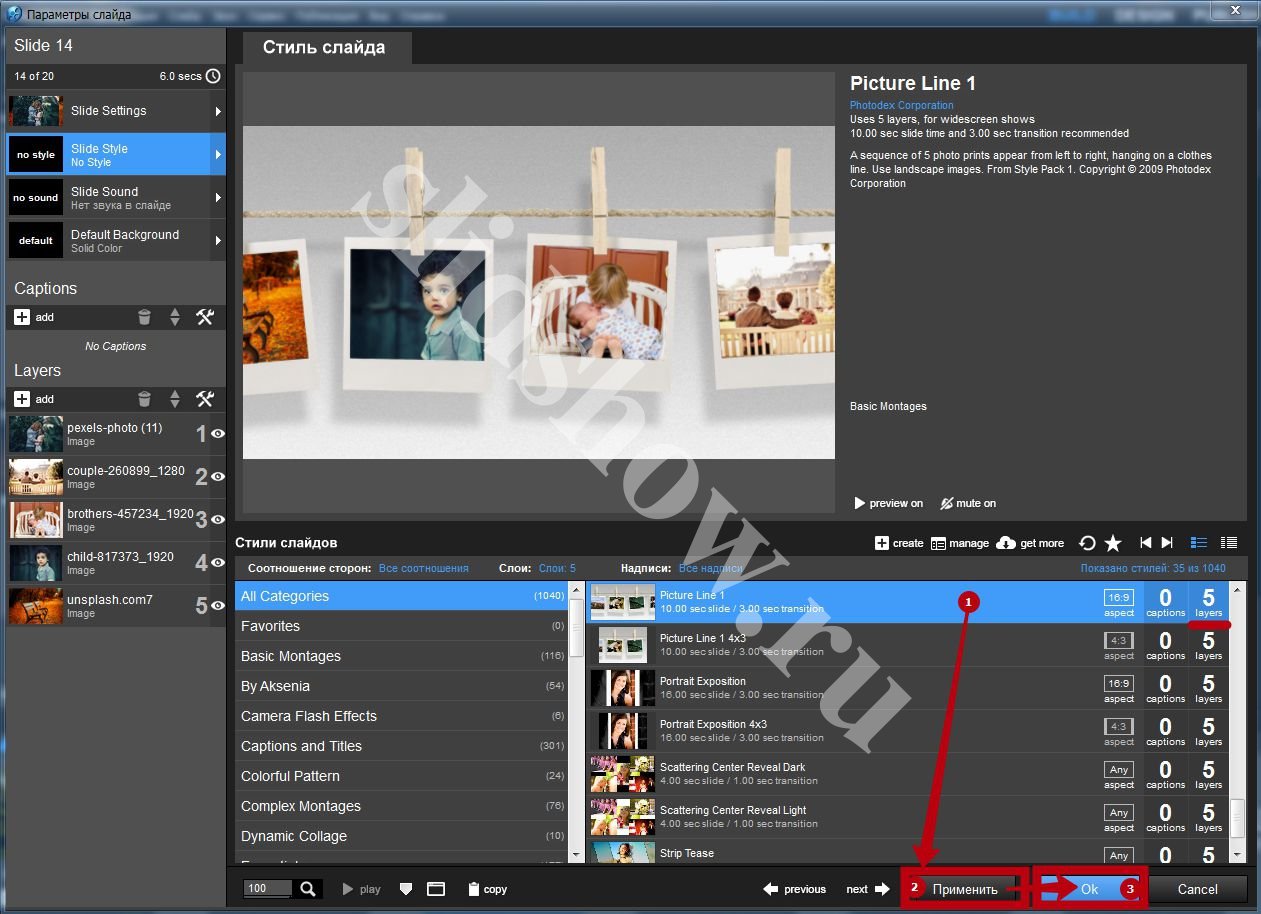
Полезно: скачать дополнительные стили и переходы и узнать, как установить эти эффекты в программу.
ШАГ 8. Надпись (текст) слайд-шоу
Очень часто нам нужно добавить заголовок, подпись или пожелание (в стихах, например) в свое слайд-шоу из фотографий. Давай научимся добавлять надписи (текст). На панели Captions (Надписи) нажимаем на плюсик.
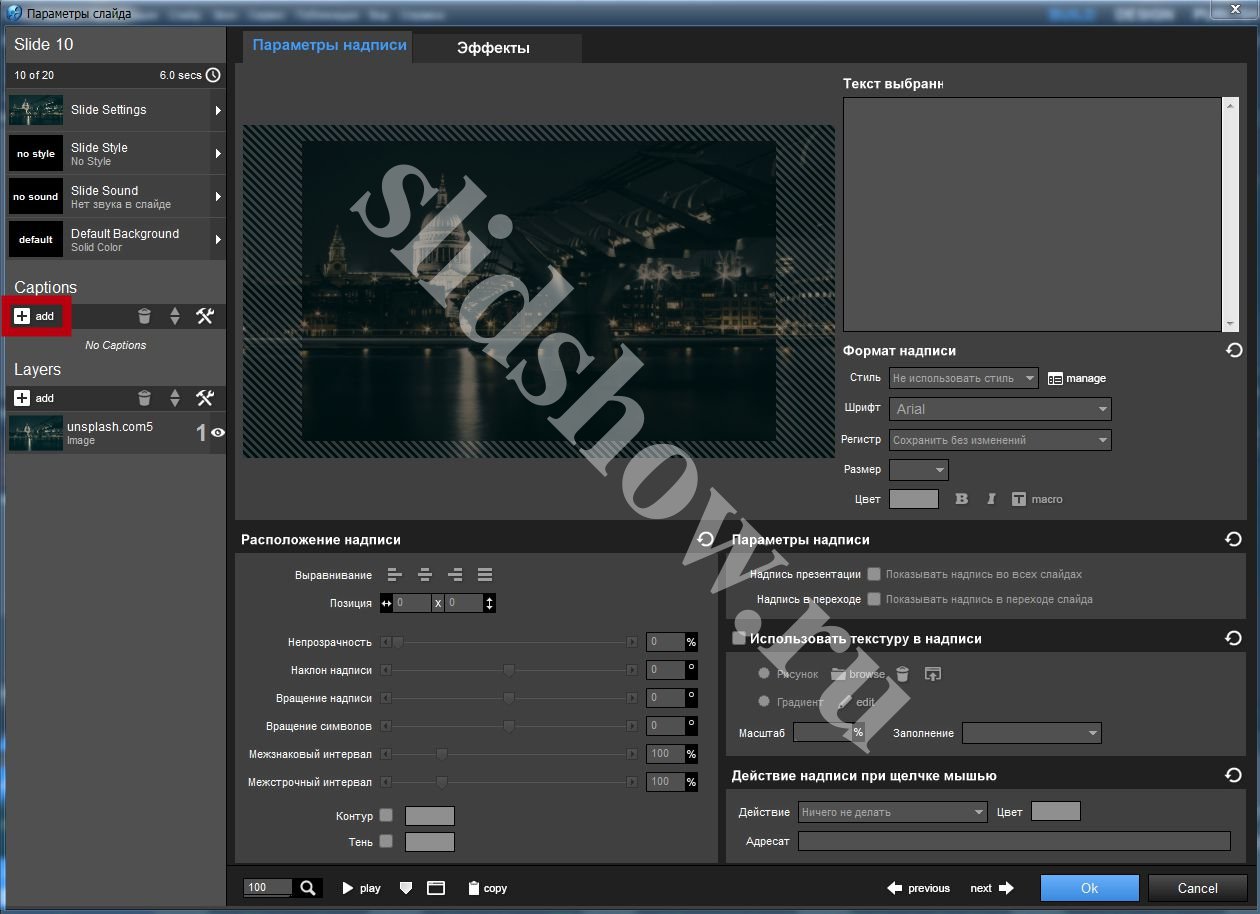
У нас появился бланк надписи. По идее в этот момент где бы ты не находился, тебя переадресует на вкладку «Параметры надписи». Во всяком случае, нам нужно именно туда. Здесь мы можем создавать и редактировать любые надписи фото-презентации.
В поле «Текст» ввозим надпись и редактируем ее всеми доступными и желаемыми способами при помощи инструментов формата и расположения надписи. Я обычно заранее перетаскиваю надпись лапкой на экране предпросмотра и затем уже приступаю к ее редактированию. Вот, что получилось у меня:
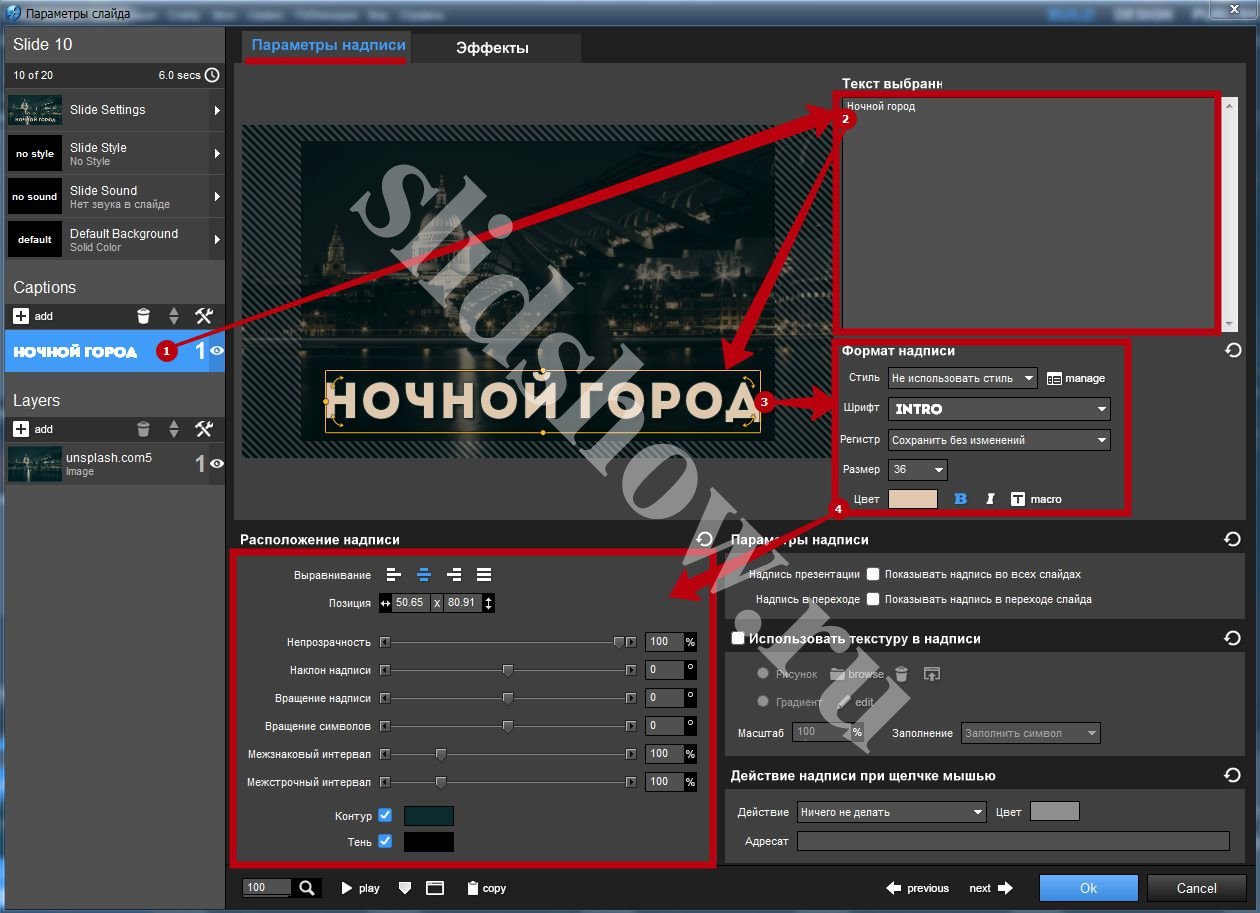
Если ты захочешь использовать дополнительные шрифты, то об этом я рассказывала в отдельном уроке по шрифтам для Proshow Producer.
Теперь давай перейдем во вкладку «Эффекты» и выберем подходящие эффекты появления, показа и скрытия нашей надписи. Делается это в блоке Поведение надписи.

При помощи кнопки browse очень удобно просматривать все эффекты. Настоятельно рекомендую пользоваться.
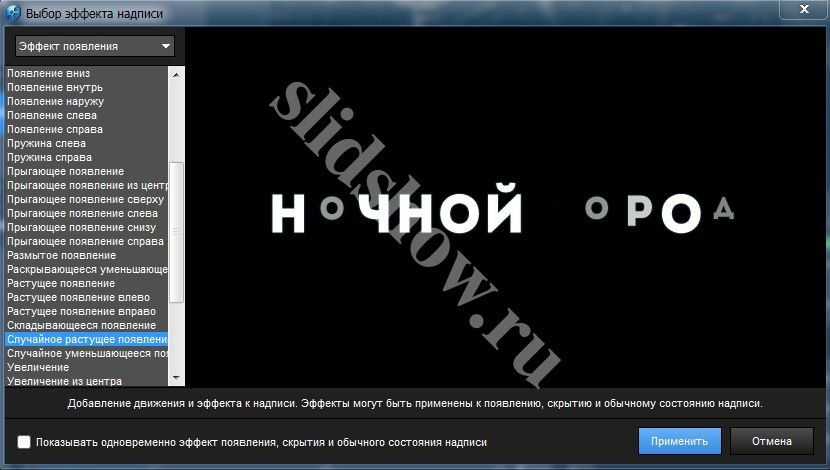
ШАГ 9. Слайд с видео
В Proshow Producer в своем слайд-шоу можно использовать не только фотографии, но и виде! Конечно же, смонтировать большой фильм тут будет проблематично, но вставить короткие ролики будет очень кстати. Принцип работы с видео практически такой же, как и с фото. Берешь, да и перетаскиваешь видео-файл в пустой слайд. Но тут придется подождать. Мой ролик до 4-х минут подгружался в программу около 10 минут. Я успела разогреть обед J
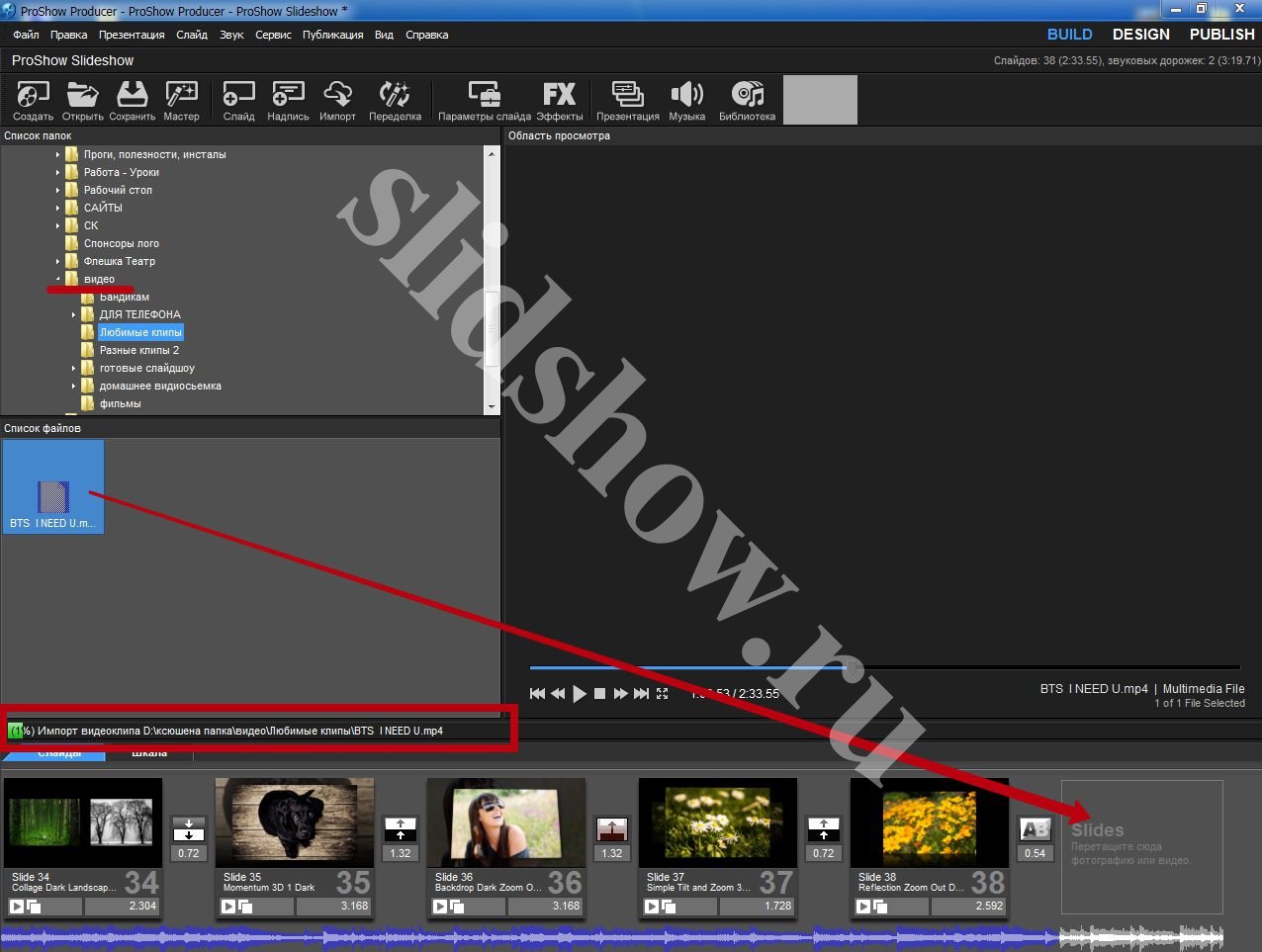
Когда файл будет готов к работе, его можно будет просмотреть в программе вместе с создаваемым тобой слайд-шоу. Можно оставить все без изменений, но все же ты должен знать, что видео, как и фото, можно масштабировать, поворачивать, всячески корректировать и + обрезать. У меня есть отдельный видео-урок по этому поводу.
Но я тебе коротко покажу, как это сделать.
Двойным щелчком по слайду с видео открываем Параметры слоя – Параметры слайда – Обрезка.
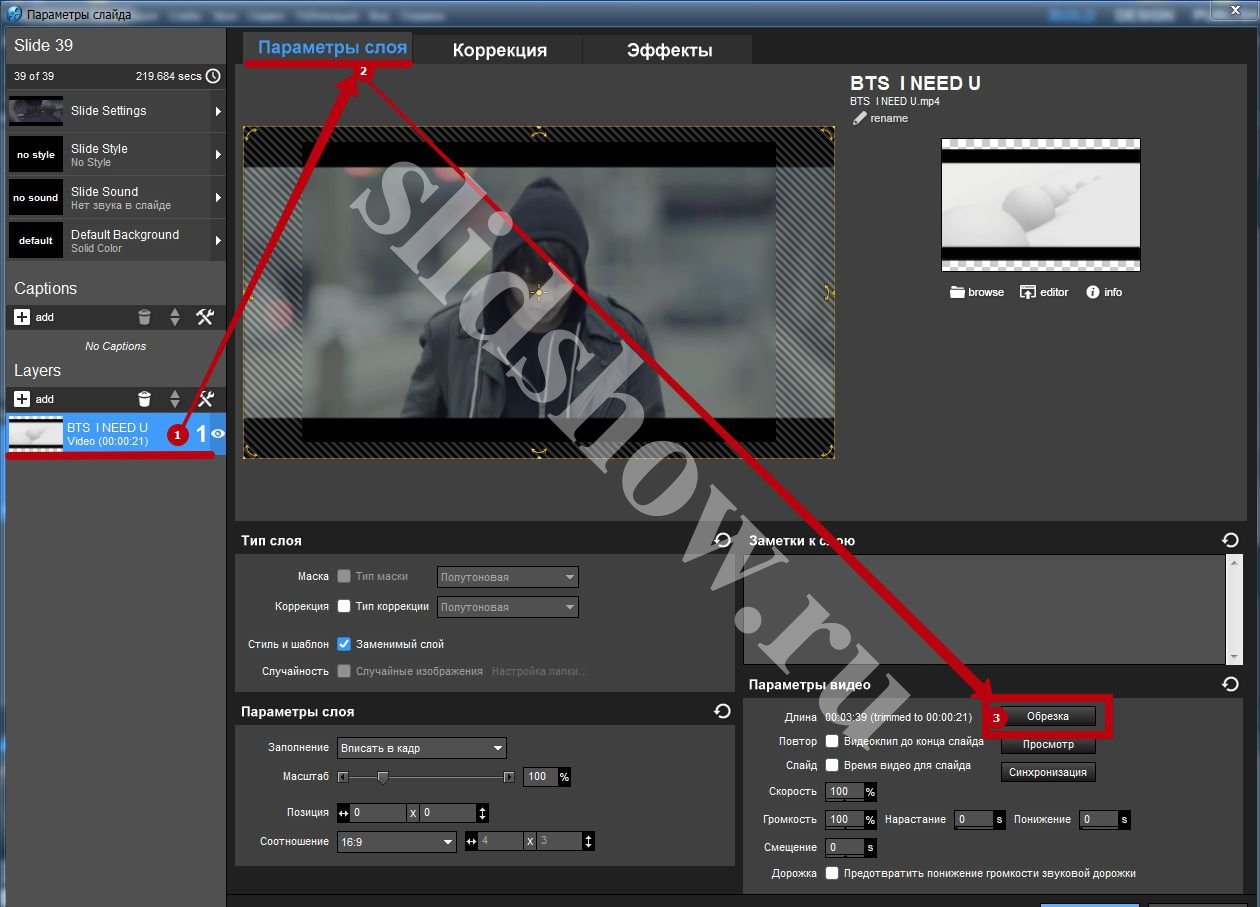
При помощи флажков и инструментов просмотра выбираешь желаемый фрагмент видео для показа. Иногда для более точного выбора кадра полезно пользоваться ползунком масштаба. Когда все готово, нажимаешь «ОК».
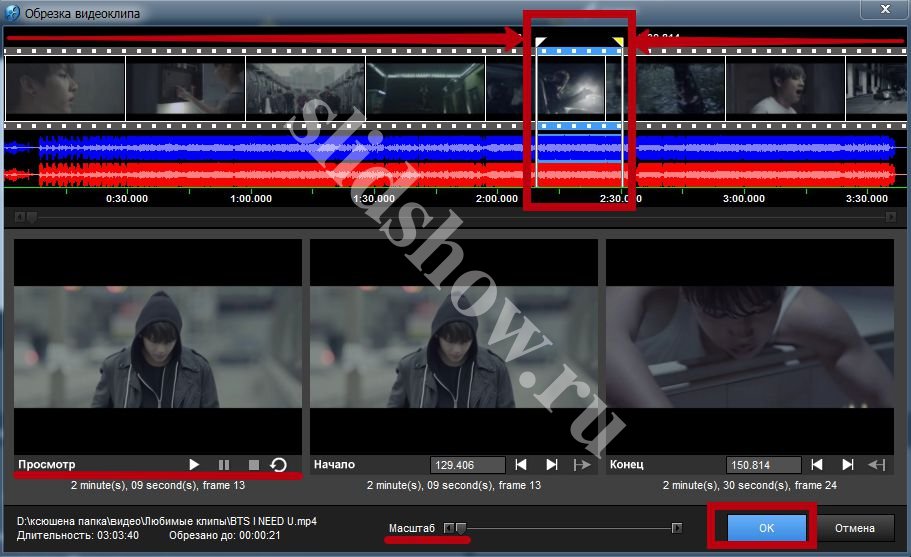
Забыла совсем на скриншотах показать, поэтому объясню на словах. После того, как ты добавил ролик на панель, время этого слайда будет равно времени видео-файла. Если ты обрезал видео, рекомендую или вручную поменять время слайда или поставить галочку здесь: Параметры слайда –Параметры слоя – Параметры видео — Слайд (Время видео для слайда). Вот и все.
Полезно: У меня есть статья о том, как применять стили к видео и использовать футажи (фоновое видео под фото) в шестой версии программы, но ничего в этом плане нового в семерочке не появилось, поэтому урок актуален, можешь полюбопытничать.
ШАГ 10. Сохраняем слайд-шоу на компьютер
В процессе работы над слайд-шоу нужно периодически сохранять презентацию. Особенно в тех случаях, если ты не успел ее закончить. Для этого идем в Файл – Сохранить как… и сохраняем, дав понятное название и запомнив, куда сохранил. Имей в виду, ты сохранил не готовое видео, а рабочий файл, к которому можно будет вернуться позже.
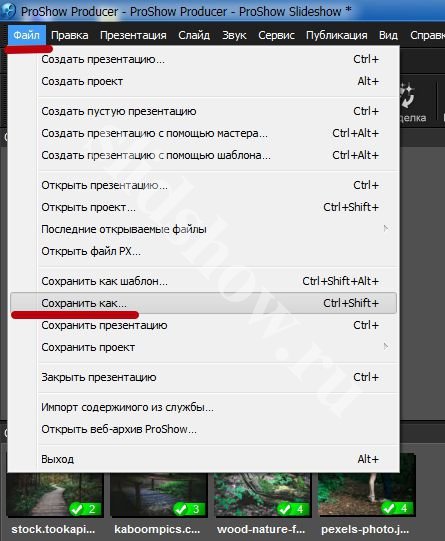
Пока ты работаешь над своим слайд-шоу, удалять или перемещать фото, музыку и видео в другое место на компьютере не рекомендую.
Когда работа над слайд-шоу завершена, его нужно экспортировать из программы в готовый видео-ролик. Для этого переключаемся в окно «PUBLISH» Верхний правый угол программы. И в разделе «Форматы публикации» выбираем нужный формат. Например «Video for Web, Devices…» (Видео для Веб, Девайсов и Компьютера). Нажимаем «create».
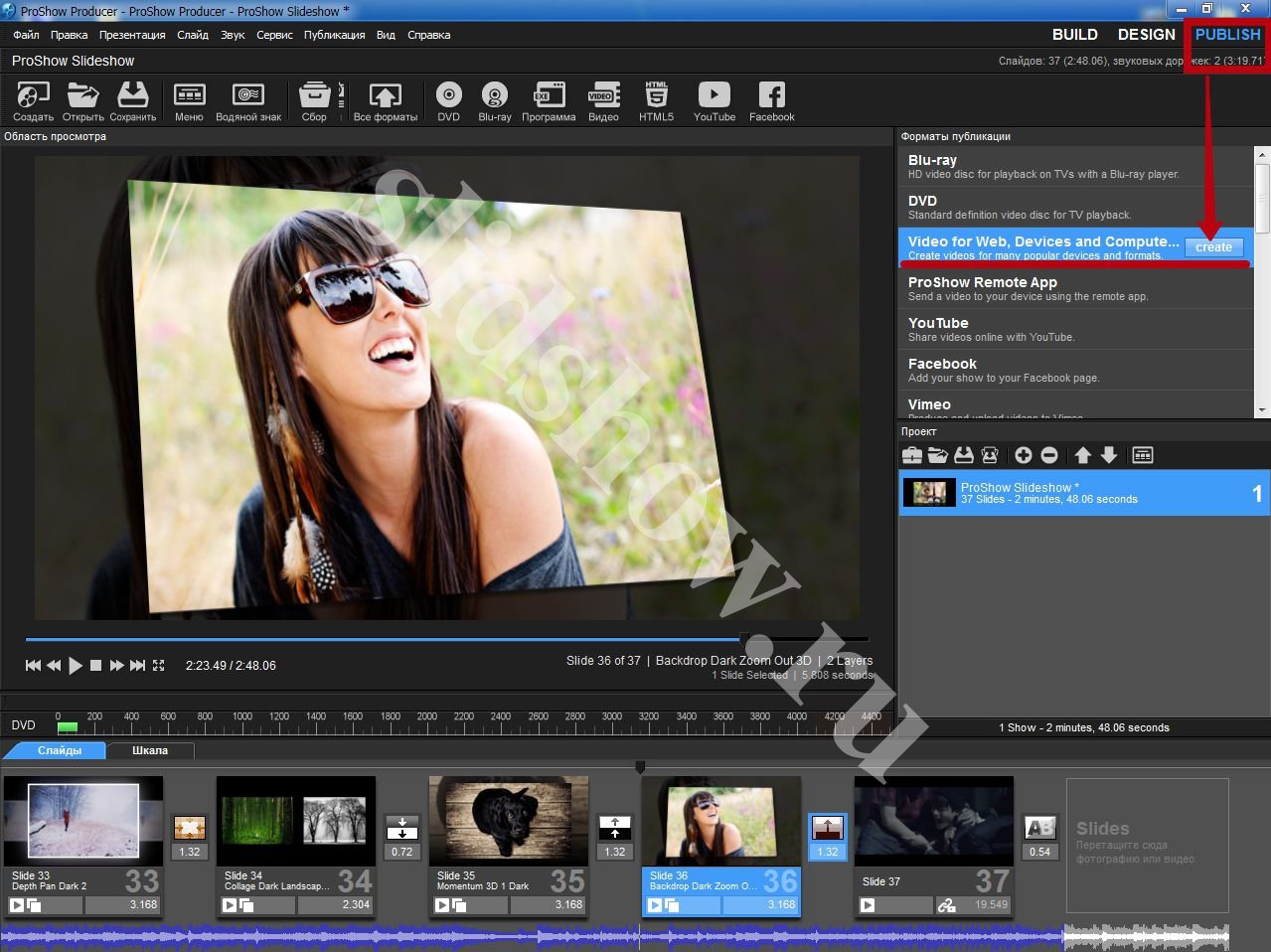
Выбираем разрешение и нажимаем на «Создать», даем название и запоминаем куда сохраняем.
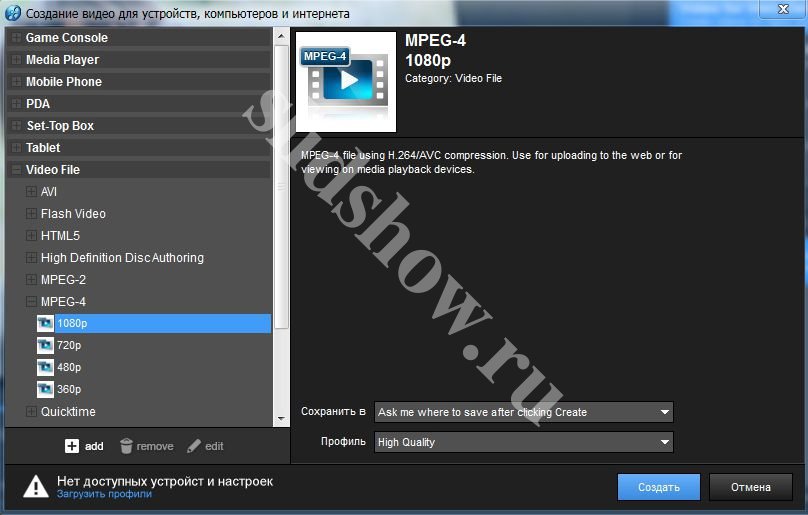
Потребуется некоторое время на создание готового видео-ролика. Нужно подождать. Слайд-шоу из фотографий продолжительностью до 5 минут у меня создается где-то минут 20. К слову, есть у мня короткий видео-урок о том, как сохранить видео на компьютер, рекомендую посмотреть.
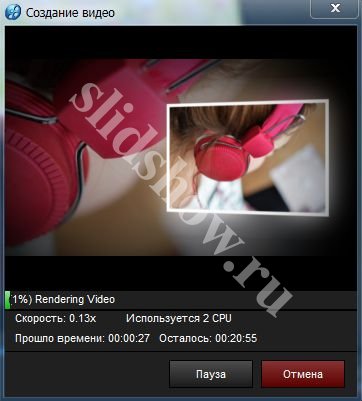
Как добавить несколько музыкальных композиций
Чтобы добавить вторую (третью и т.д.) музыкальную дорожку, нужно просто перетащить ее на звуковую панель (как и первую).
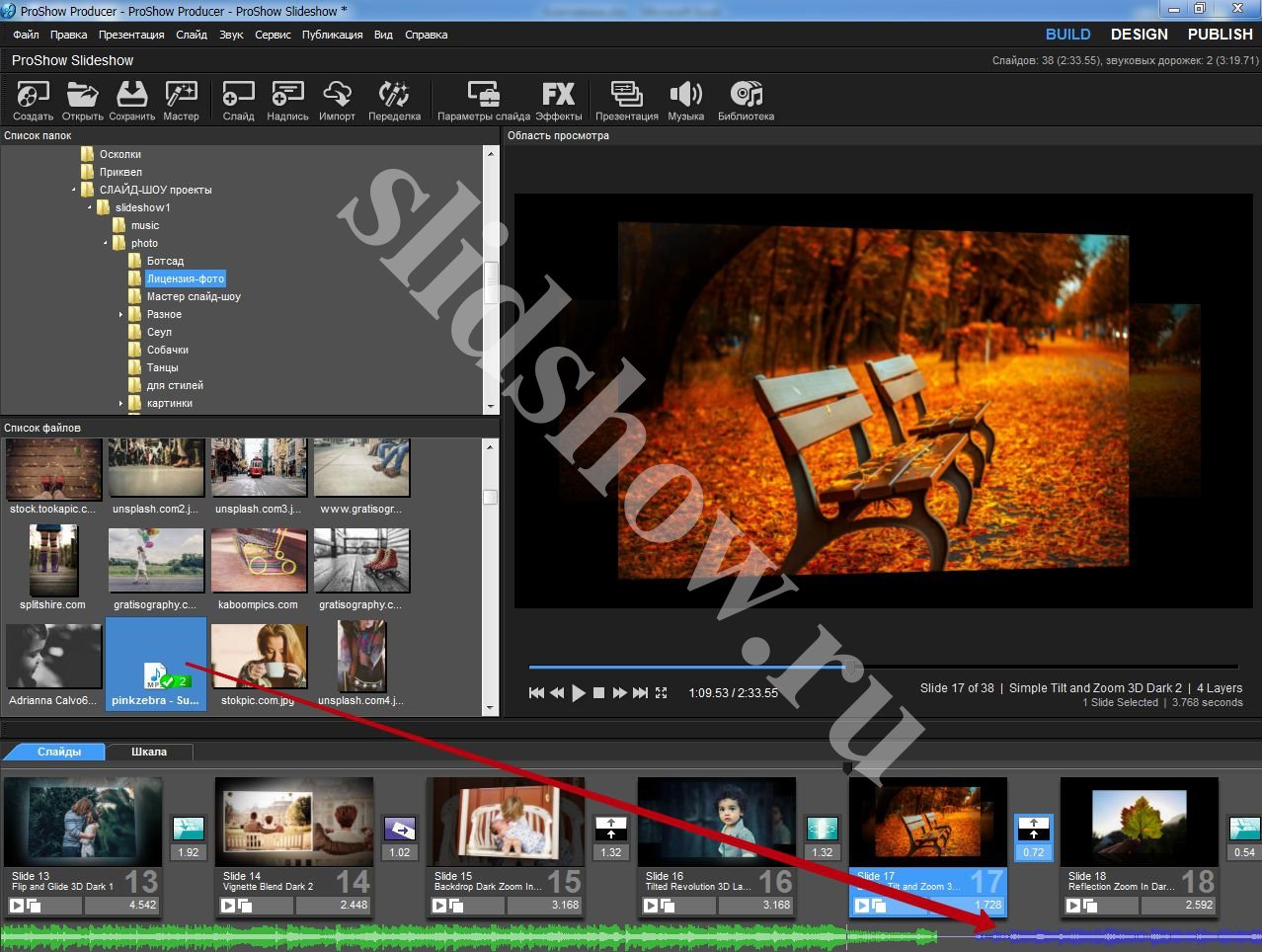
Для редактирования звуковых дорожек мы обычно ходим сюда: Презентация – Музыка презентации… Или, как альтернативный вариант, дважды щелкаем по звуковой дорожке под слайдами.

Композиции можно менять местами при помощи стрелочек в блоке «Звуковые дорожки».
Как обрезать песню в Proshow Producer
Чтобы обрезать музыку, нам нужно попасть в окно «Звуковые дорожки».
Выбери ту дорожку, которую нужно обрезать и нажми на кнопку «Нарастание и понижение звука».
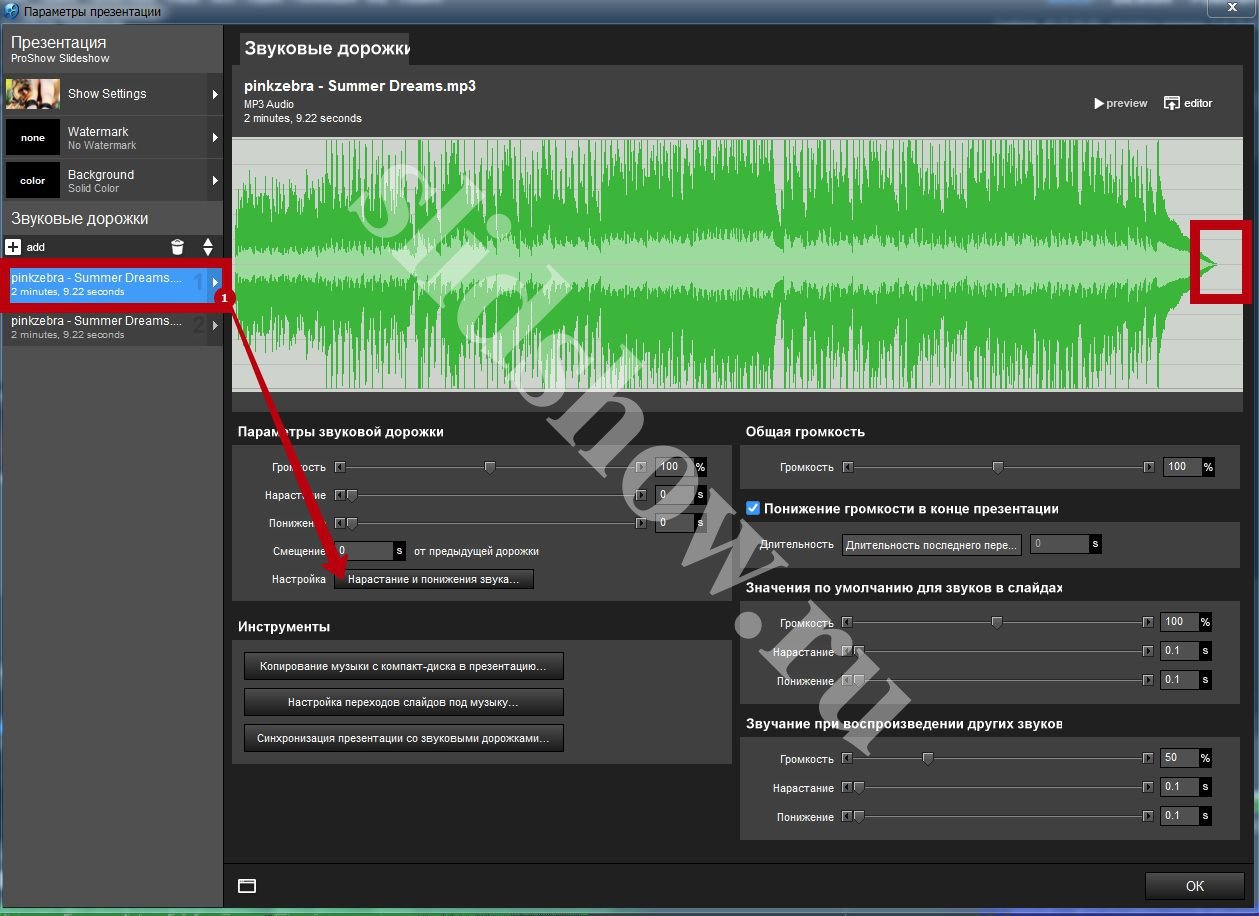
Здесь, при помощи флажков и инструментов проигрывателя выдели фрагмент, который хочешь оставить. Затем нажми «Ок»
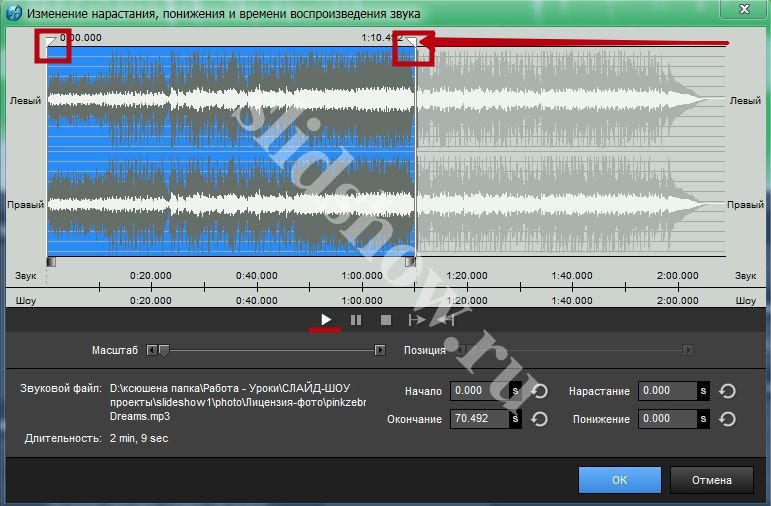
Как сделать плавное затихание музыки в конце слайд-шоу
В окне «Звуковые дорожки» используй функцию «Понижение громкости в конце презентации».
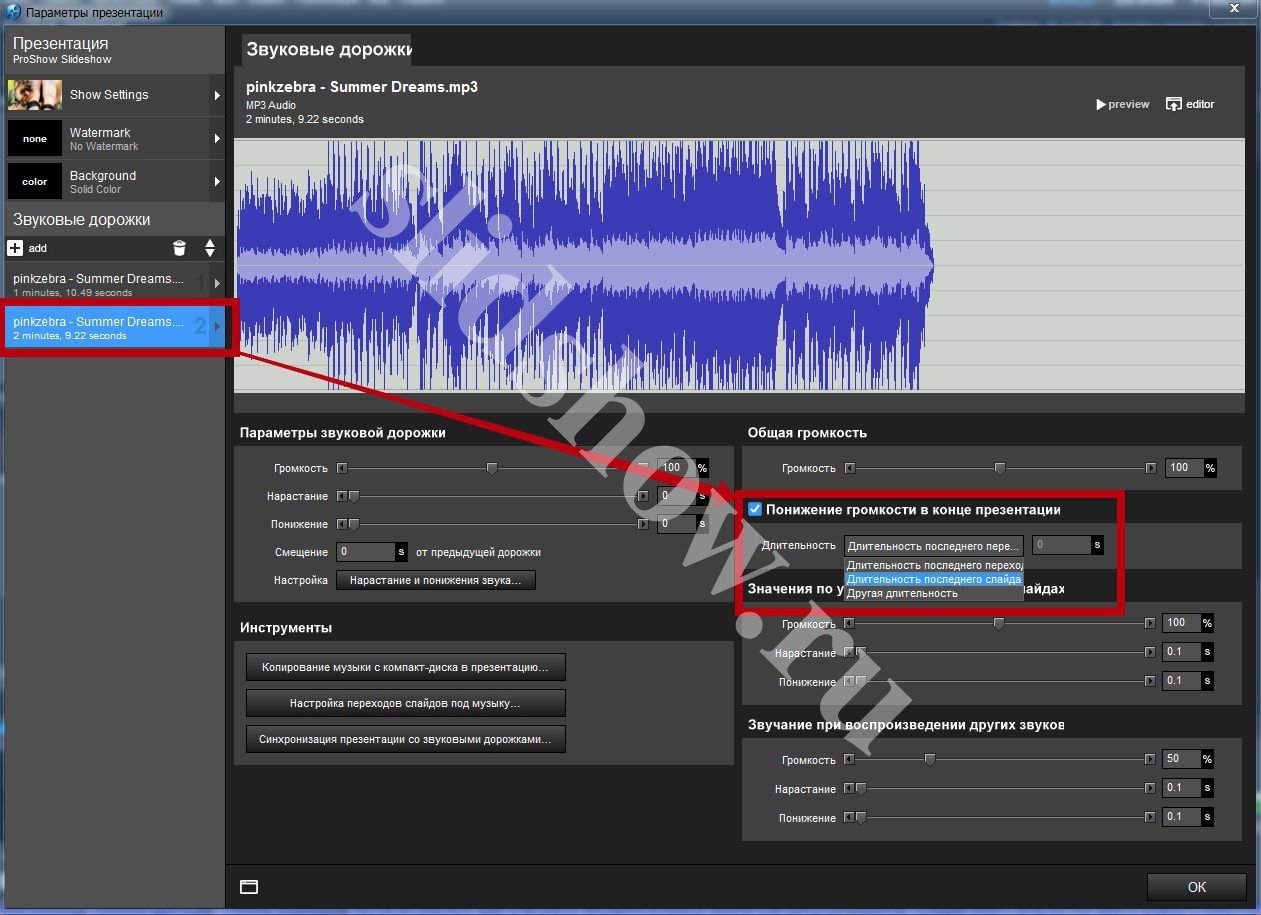
Как изменить фон презентации
По умолчанию фон презентации будет черный. Чтобы заменить его на любой другой цвет или изображение, нужно пройти в: Презентация – Фон презентации. Можно задавать индивидуальный фон для каждого отдельного слайда в окне «Параметров слайда» в разделе «Background».
Слайдшоу — Сделать Слайд-щоу — Бесплатное создание слайд-шоу онлайн из фото, видео и музыки без регистрации
Слайдшоу — Сделать Слайд-щоу — Бесплатное создание слайд-шоу онлайн из фото, видео и музыки без регистрации — Видеоредактор.ruОткрой ссылку-подтверждение из письма отправленного на ваш адрес. Нет письма? Проверь спам 🙂
Отправить сноваКак создать слайд-шоу онлайн быстро?
Создание слайдшоу онлайн с помощью VideoRedaktor.ru занимает несколько минут. Используйте свои фото и видео бесплатно, все работает без регистрации и установки программ.
1. Импорт файлов в Видеоредактор

2. Редактирование слайдшоу
Перетаскивайте файлы для установки порядка. Файлы нажи следуют за файлами выше. Файлы справа перекрывают в кадре файлы слева.

Включите для прикрепления к выбранному месту при перетаскивании, вместо автоматического выравнивания.

Длительность фото и текста устанавливайте кнопкой или перетаскивая .

Переходы и эффекты устанавливайте для каждого слоя.
Задавайте переходы, эффекты, обрезать, скорость и другие параметры отдельному файлу в редакторе .
3. Сделать и скачать слайдшоу
 Для экспорта готового слайдшоу выберите желаемый формат и нажмите кнопку » Сделать слайдшоу».
Для экспорта готового слайдшоу выберите желаемый формат и нажмите кнопку » Сделать слайдшоу».Используйте видео, фото и бесплатную музыку для создания хита

Отдельные видео собирают миллиарды просмотров. И создавая слайдшоу вы имеете реальный шанс выделится из толпы. Это сработает в любых социальных медиа, видео собирает в 12 раз больше просмотров чем текст и изображения.
Расскажите идею
Для успеха видео требуется идея. Будь то десятиминутное объяснение или пятисикундная зарисовка:
- В случае рекламного видео объясните проблему и покажите, как её быстро решить. «Смотри как это делается» отлично сработает для всего.
- Если хотите поделится впечатлением о недавнем путешествие или семейном событии краткие моменты событий в случайном порядке достаточно.
Краткость: выражайте идею четко
Чем меньше невыразительных моментов и лишней информации, тем больше шансов, что слайдшоу досмотрят до конца. Это относится и к общей идеи представления, так и к текстовым сообщениям. Четкие и короткие фразы понимаются быстро и просто.

Пользовательское соглашение ©2020 Видеоредактор.ru — сделать видео
Обратная связь
Как сделать слайд-шоу из фотографий: 3 способа!
 Всем всего доброго!
Всем всего доброго!
Фотографии сегодня делает чуть ли не каждый человек (ведь камеры установлены практически в каждом телефоне!). Но как упорядочить эти фотографии и сделать их просмотр еще более привлекательными?
Одним из неплохих способов является создание красочного слайд-шоу (кстати, так же можно создать коллаж из фотографий — тоже весьма привлекательно!).
Слайд-шоу — это своего рода презентационный ролик, состоящий из фото, размещенных в определенном порядке. Как правило, слайд-шоу красочно оформлено, фото размещены на каком-нибудь тематическом фоне, играет музыка, вставлены переходы, анимация и прочие украшения.
В этой статье рассмотрю несколько способов, как сделать такое красочное слайд-шоу (за несколько минут без всякой подготовки!). Статья ориентирована в первую очередь на начинающего пользователя, чтобы любой смог разобраться, как и куда нажимать, чтобы получить результат…👌
*
Содержание статьи
3 способа сделать слайд-шоу
В программе Фото-ШОУ
Официальный сайт: http://fotoshow.su/

Отличная программа для создания современных и красочных слайд-шоу. Всего за 5-10 минут из своих фотографий вы сможете легко и самостоятельно красиво их оформить в красочное видео, приятно удивив своих родственников и друзей.
Одно из главных достоинств программы — наличие пошагового мастера, который поможет пройти через все «тернии» даже тому, кто только вчера сел за компьютер! Кстати, программа полностью на русском, работает во всех версиях Windows XP, 7, 8, 10.
Собственно, перехожу к главному — к примеру создания слайд-шоу, в программе «Фото-ШОУ».
- Итак, сначала необходимо установить из запустить программу. Далее в первом окне выберите ссылку «Мастер создания слайд-шоу».

Мастер созданий слайд-шоу
- Затем необходимо выбрать вариант оформления вашей работы: для тех, кто зашел впервые в программу, рекомендую первый вариант — по шаблону. Собственно, я в своем примере выбрал именно этот вариант.

По шаблону
- Затем необходимо выбрать шаблон. Здесь есть где развернуться, категорий достаточно много: простые, старинные, свадебные, детские, путешествия, праздничные, модерн и пр. В своем примере выбрал шаблон про летние каникулы.

Выбор шаблона
- Следующий шаг — загрузка фотографий. Тут ничего сложного нет — можно не комментировать (рекомендую только расположить фотографии в том порядке, в котором вы хотите их смотреть).

Добавление фото
- После добавление фотографий, программа предложит вам добавить фоновую музыку (рекомендую это сделать, слайд-шоу с музыкой смотрится куда эффектнее, чем без него). Кстати, обратите внимание на общую длительность музыки и общую длительность слайд-шоу — просто некоторые пользователи добавляют музыки куда больше, чем длительность самого слайд-шоу.

Добавление фоновой музыки
- Теперь самое интересное — Фото-ШОУ подготовит вам предварительный проект, который можно уже запустить и посмотреть, как будет всё выглядеть. Если вы делали первый раз слайд-шоу — думаю, вам почти всё понравиться! Для запуска просмотра слайд-шоу — нажмите кнопку воспроизведения в нижней левой части окна (см. скрин ниже).

Просмотр проекта
- Что касается дальнейшей доводки слайд-шоу до совершенства — то здесь простор для работы довольно широк: можно добавить переходы, заставки, выбрать другое оформление. Дабы всего этого добра в программе несколько десятков! Например, какие есть заставки: авто, Египет, дорога, книга природы, лето, космос, свадьба и т.д. Добавьте к этому, что есть статические и анимированные варианты, а также вы сами можете создать свою собственную заставку.

Настройка заставок, оформления
- Последний шаг — сохранение готового проекта. Для этого нажмите кнопку «Создать» в верхнем меню программы. На выбор вам дается несколько вариантов сохранения: в форме видео; DVD-диск, в форме экранной заставки, и исполняемый EXE-файл (как какая-нибудь программа).

Сохранение готового слайд-шоу
- Собственно, выбрав вариант сохранения — вам останется только подождать, пока все файлы будут перекодированы и сохранены в выбранном вами варианте. На этом мои поздравления — слайд-шоу готово!
В Power Point
Power Point — это одна из самых популярных программ для создания презентаций. Входит в пакет Microsoft Office, который установлен на каждом третьем домашнем компьютере. Собственно, именно поэтому также хочу рассмотреть вариант создания слайд-шоу в ней (тем более, что в ней есть все необходимые функции, и делается всё достаточно просто).
Примечание!
Если Microsoft Office возможности установить у вас нет — рекомендую обратить внимание на бесплатные аналоги: https://ocomp.info/chem-zamenit-word-i-excel.html (прим.: помимо Excel и Word, в этих программных пакетах есть полноценная замена и Power Point).
Рассмотрю все действия по шагам (на примере Power Point 2016, как одной из самых последних версии на сегодняшний день).
- После запуска Power Point пред вами предстанет окно с выбором шаблонов и тем. Рекомендую остановиться на «Пустая презентация».

Пустая презентация
- Далее необходимо открыть раздел «Вставка» и щелкнуть по инструменту «Фотоальбом».

Вставка — фотоальбом
- После чего щелкните по кнопке «Файл или диск» и добавьте все фотографии, которые вы бы хотели видеть в своем слайд-шоу.

Добавление фото в проект
- Затем отметьте галочками все добавленные фото и нажмите кнопку «Создать» (пример сего действия показан на скрине ниже).

Создание альбома из фото
- Собственно, фотоальбом готов (т.е. слайд-шоу)! Теперь можно переходить к его детальной настройке.

Фотоальбом готов
- Для настройки времени показа — зайдите в раздел «Слайд-шоу» и кликните по пункту «Настройка времени»: должен запуститься просмотр вашего слайд-шоу, где можно установить время показа каждого слайда.

Слайд-шоу — настройка времени
- Весьма эффектно смотрятся различные переходы между фотографиями (рекомендую их добавить). Для их настройки — откройте раздел «Переходы» и выберите оный на каждый слайд. Выбор достаточно широкий, среди них есть: выцветание, сдвиг, появление, панорама, вырезание и т.д.

Переходы между фотографиями
- Музыка. Для вставки музыки в свою работу — используйте раздел «Вставка», затем подраздел «Мультимедиа/Звук».

Вставка музыки
- Довольно частый вопрос у пользователей — «Как сохранить свое слайд-шоу из Power Point в формате видео». Если у вас современная версия Power Point — до достаточно нажать «Файл/Сохранить как», затем выбрать папку для сохранения, и указать тип файла, например, «Видео Mpeg-4». В этом плане в Power Point очень много различных форматов для сохранения!

Сохранить как видео (Power Point)
Онлайн-способы
В сети сейчас есть десятки (если не сотни) сайтов, предлагающих создать слайд-шоу вообще без всяких программ, просто загрузив десяток-другой фото на сайт. С одной стороны, удобно, но не всегда подходит: не у всех хороший и быстрый интернет, не всегда есть желание загружать очень личные фото на незнакомый сайт…
Но тем не менее, способ рабочий, и набирает популярность!
Примечание: рекомендую обновить Adobe Flash Player (Если давно этого не делали), т.к. на многих сайтах используется флеш-анимация. О том, как это делается, см. здесь — https://ocomp.info/ustarel-adobe-flash-player.html
http://slide-life.ru

Темы и шаблоны
Отличный сайт с огромным набором самых различных тематик слайд-шоу: свадебные, поздравительные, детские, путешествия и т.д. Все действия выполняются легко и непринужденно. За высококачественные слайд-шоу придется немного раскошелится…
https://fromfoto.com/
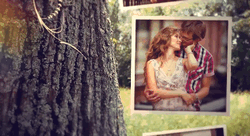
Еще один сайт с несколькими интересными бесплатными шаблонами для создания слайд-шоу. Кстати, на этом сервисе можно создать достаточно большие слайд-шоу — из 20-30-40 фотографий! Настоящий простор для любителей пофотографировать.
*
На этом у меня всё, всем хороших и приятных просмотров!
Удачи!
👋
Первая публикация: 13.05.2017
Откорректировано: 1.09.2019
Полезный софт:
-

- ВидеоМОНТАЖ
Отличное ПО для начала создания своих собственных видеороликов (все действия идут по шагам!).
Видео сделает даже новичок!
-

- Ускоритель компьютера
Программа для очистки Windows от мусора (ускоряет систему, удаляет мусор, оптимизирует реестр).
Другие записи:
Лучшие бесплатные приложения для слайд шоу с музыкой на Андроид
Просматривать большое количество фото классическим перебором скучно и утомительно. Согласитесь, намного увлекательнее сделать красочное, продуманное слайд шоу из фотографий и музыки. Раньше, как минимум, для этого требовались возможности персонального компьютера. Но современные смартфоны стали настолько мощными, что достичь необходимого результата, легко и быстро, можно и с помощью них – достаточно установить на устройство бесплатные приложения для слайд шоу с музыкой.
Естественно, изначально их необходимо найти. Мы решили облегчить вам поиск и подготовили топ бесплатных приложений, предназначенных для телефона и позволяющих создание слайд шоу для Андроид.
Лучшее программы для мобильных телефонов для создания музыкальных слайд-шоу
Скрупулезно прошерстив поиск, мы подобрали наиболее интересные программы «Слайд шоу», предназначенные для запуска на телефонах, работающих за счет ОС Андроид. И предлагаем ознакомиться с ними:
Video Maker

Для установки Video Maker требуется всего лишь 26 МБ свободного места на накопителе смартфона и операционная система Android не ниже версии 4.1. Взамен владелец мобильника получает следующие для себя возможности:
- Удобный и простой для освоения интерфейс программы;
- Интеграция с Facebook. Музыку и изображения можно быстро переносить из собственного профиля в этой социальной сети;
- Можно менять длительность каждого слайда, чтобы создать более гармоничное, на фоне подобранной музыки, слайд-шоу;
- Перед окончательным созданием готового результата, можно пересмотреть весь проект;
- Прекрасно подходит для Ютуба, ФБ, Twitter, WhatsApp, так как можно сразу же помещать готовый результат в эти сервисы. Естественно, доступно сохранение и по электронной почте.

Прочитав отзывы пользователей, можно найти дополнительную информацию. Например, в этом приложении присутствует реклама. А также его интерфейс выполнен на английском языке. Но, учитывая простоту всего оснащения, разобраться в программе смогут даже не знающие иностранные языки люди.
Музыкальное видео – слайд-шоу фотографий

Разработчики этого приложения решили не заморачиваться с называнием. Поэтому оно просто отражает суть программы: музыкальное видео – слайд-шоу фотографий.
Итак, что предлагают разработчики? Каким функционалом и возможностями обладает их приложение для слайд шоу с музыкой:
- Минимум действий для получения результата. Простейшая инструкция – просто добавьте с телефона в программу нужные изображения, укажите музыкальную запись и все;
- Добавлено большое число эффектов для перехода между снимками, в том числе и оригинальная анимация;
- Возможность предварительного просмотра перед окончательным завершением проекта. Это позволяет оперативно вносить корректировки;
- Изображения можно группировать, менять местами и многое другое;
- Не обязательно вставлять всю песню. Особенно, если фоток мало, а она длинная. Есть инструмент для обрезки;
- Естественно, длительность показа каждого снимка регулируется. Также как и время перехода между ними.
Для работы этого приложения требуется ОС Android от пятой версии – это следует учитывать перед скачиванием программы.
Что говорят пользователи? Для некоторых из них это действительно лучший вариант профильной программы для телефона. И хотя данное ПО работает только на английском языке, удобство функционала позволяет легко создавать слайд-шоу даже русскоговорящим владельцам современных смартфонов.
Создать Видео Из Фото И Музыки

Еще один вариант, создатели которого решили не выдумывать для своего продукта какое-то оригинальное название. Тем не менее, относится к этому приложение пренебрежительно не стоит, так как, на самом деле, оно обладает достаточно серьезным перечнем возможностей. В том числе и дополнительными. Например, следующими:
- Увеличивает возможности человека при создании видеороликов с помощью камеры мобильного телефона. Есть несколько специальных режимов. Возможность осуществлять завись с совершенно разными скоростями. Или сразу же вести видеозапись в определенном формате дальнейшего отображения.
- Возможность достаточно профессионального монтажа записанного или созданного видео. Например, можно объединять несколько видеозаписей в единое целое. Интегрировать в них музыку, надписи, замедлять или ускорять воспроизведение, вставлять специальные переходы и многое другое.
В общем, если вы хотите иметь всегда под рукой мощный редактор для обработки фото и видео, то этот вариант – прекрасно подходит для поставленной цели. Естественно, он обладает все необходимым, чтобы создавать и музыкальные слайд-шоу:
- Есть инструмент для обрезки всех составляющих проекта;
- В программе уже встроено около пяти десятков разнообразных фильтров;
- Добавление текста с разнообразными настройками – шрифт, цвет, размер и так далее;
- Добавление стикеров, способных украсить любой проект.
Полученный результат оперативно переносится во многие социальные сети. Ваши друзья смог оценить сделанное слайд-шоу буквально через минуту после его завершения!
И самое главное – отсутствует платная версия. То есть, за огромный список разнообразных возможностей, функционала и инструментов, по крайней мере сейчас, не надо отдавать свои деньги!
MoShow

MoShow изначально был разработан таким образом, чтобы максимум удобств получили люди, обожающие проявляться активность в различных социальных сетях. Например, в ФБ или Инстаграме. Из выделенных разработчиками особенностей можно отметить следующие:
- Возможность использовать проекте практически любое количество изображений;
- Доступно сразу множество тем, которые являются абсолютно бесплатными;
- Специальная система, обеспечивающая плавное повторное воспроизведение созданного слайд-шоу;
- Возможность автоматического выбора переходов, даже если в проекте используются одинаковые полностью фотографии. Программа подберет переходы в случайном, всегда интересном порядке;
- Присутствует инструмент для наложения текста, что позволит создавать весьма оригинальные сообщения, которые можно отправлять своим друзьям;
- Возможность наложения кинематографических эффектов.
Для установки требуется около ста мегабайт свободного пространства в памяти мобильного устройства, а также операционная система Андроид 5 или выше.
Важный момент – некоторые из функций этого приложения являются платными. Например, тайминг, избавление от водяного знака, снятие различных ограничений и так далее.
Scoompa Video

Как заявляются разработчики Scoompa Video, их продукт позволяет максимально быстро добиваться требуемого результата, благодаря огромному перечню доступного функционала и возможностей.
Выделить стоит следующие моменты:
- Количество добавляемых элементов не ограничено. Можно переносить их из памяти смартфона, сразу же с камеры или из интернета;
- Доступ к разнообразным стилям и специальным анимированным видео-рамкам;
- Возможность использования более ста наклеек, а также поиск дополнительных в интернете, используя функционал самого приложения;
- Доступ к уже подготовленной музыкальной библиотеке. Или импорт произведений из собственных источников;
- Можно использовать текстовое наложение. В 55-ти различных шрифтах;
- Применяемые фотографии можно предварительно корректировать, изменять, благодаря наличию встроенных фильтров;
- Готовый проект полностью доступен для дальнейших правок, в случае необходимости.
Бесплатная версия этого мобильного приложения предоставляется только с рекламой. За ее отключение придется заплатить. Также существуют некоторые ограничения. Для их снятия предлагается приобрести версию «PRO». Например, в бесплатном варианте не получится создавать ролики, длительность которых превышает девяносто секунд, качество результата не поменять на заявленные в списке HD. Тем не менее, как показывают отзывы пользователей, основной недостаток бесплатного варианта – временные ограничения. А без всего остального можно вполне себе обойтись.
Фото видео производитель (Slideshow Video Creator)

Важным преимуществом этого продукта является то, что разработчики сразу же разместили инструкцию, позволяющую создавать яркие слайд-шоу. То есть, пользователям не нужно действовать методом Тыка, как это происходит в некоторых других случаях. Сама инструкция следующая:
- Зайти в память мобильника или на SD-карту, чтобы выбрать подходящие фотоизображения;
- Подобрать музыку, которую перед применением можно обрезать, кстати;
- Дальше подбираются рамки (фреймы), накладываются фильтры.
Остается только сохранить готовый результат и начать делиться им с людьми. Например, с друзьями в социальных сетях. Конечно же, присутствует реклама в бесплатном варианте, которая отключается после внесения платы.
Что не понравилось владельца мобильных устройств? Судя по их комментариям – два момента: отсутствие русского языка и возможности загружать полученные ролики в Ватцап.
Фотоальбом И Слайд-шоу Музыка

Фактически эта программа представляет собой «Два в одном». То есть, редактор для создания музыкальных клипов на основе фото, а также полноценный менеджер фотографий.
Для чего может пригодиться менеджер? Конечно же, для более удобного обращения с фотками, особенно, если их скопилось очень много, а переносить куда-то или удалять их владелец мобильника не хочет. К примеру, можно их группировать в разных коллекциях по целому ряду параметров, менять название, просматривать, редактировать и так далее.
Редактор слайд-шоу также обладает достаточно серьезным функционалом:
- Есть различные рамки, анимации и переходы;
- Фотки можно менять местами, редактировать, поворачивать, обрезать;
- Доступен предварительный просмотр полученного результата;
- Встроенный видео-конвертер, что очень удобно. Это дает возможность легко менять формат полученного ролика, если в каком-то месте другой воспроизвести не получается.
Единственное, что настораживает людей – необходимость сразу же устанавливать обновления на только что скачанный продукт.
VidArt – Video SlideShow Maker

Этот мобильный редактор – последний в нашем обзоре. Но не последний в списке доступных возможностей, так как их более чем достаточно для создания яркого, оригинального и стильного слайд-шоу с музыкальным сопровождением:
- Готовый видеоролик можно легко обрезать, если в этом возникает необходимость;
- Для создания интересного проекта достаточно всего нескольких фотоснимков;
- Можно размещать дополнительные видео-эффекты на заднем фоне, что смотрится весьма необычно;
- Программа обрабатывает внесенные элементы и выдает готовый результат всего через минуту;
- Можно создавать ролики в HD-качестве, добавлять различные эффекты, фильтры и многое другое.
Пользователи отмечают весьма интересный, удобный для себя функционал. Правда, опять нет русскоязычного интерфейса. А также некоторые отмечают, что бесплатная версия доступна только на протяжении первых трех дней использования. Дальше необходимо будет заплатить.
Подведем итоги
Все вышеописанные программы вполне справляются с поставленными перед ними задачами. А именно – позволяют создавать слайд-шоу, основанные на сочетании фотографий и музыки.
Правда, практически у всех этих приложений есть ряд недостатков или особенностей, про которые обязательно нужно знать:
- Реально бесплатных и полноценных продуктов – мало. Бесплатные версии ограничены в функционале и часто, при работе, сопровождаются показом рекламы;
- Русскоязычный интерфейс также не встречается в большинстве случаев.
С другой стороны:
- С функционалом можно легко разобраться, даже не являясь полиглотом;
- Даже ограниченность функций позволяет создавать ролики.
Как сделать слайд шоу с музыкой • Glashkoff.com
Поделиться
Поделиться
Твитнуть
Безмолвные альбомы в соцсетях совершенно непригодны для сохранения впечатлений. Чтобы передать эмоции и рассказать истории, произошедшие за кадром, нужно провести несложный видеомонтаж, составив хронику событий, сопроводив записанными комментариями.
Сделать слайд шоу из фотографии с музыкой достаточно просто. Для этого не нужны видеоредакторы, достаточно специально заточенной под этом программы. Например, СлайдШОУ от Movavi. Она платная, но неделю без регистрации проработает, а дальше решайте сами, достойна ли она навсегда поселиться на жёстком диске.
Программа ставится легко, каких-либо нюансов при инсталляции нет. Разве что предложат установить софт от Яндекса, от чего можно отказаться, сняв соответствующие галки.
Введение
Зачем может пригодиться слайд шоу? Всё дело в правильной подаче воспоминаний. Фотографии чаще всего стерильны в плане эмоций, их бэкграунд понятен только участникам запечатлённых событий. Думаете, без пояснений внуки и правнуки прочувствуют ваш восторг, глядя на снимок облаков из иллюминатора самолёта? Нужно донести до них чувства звуком, буквально рассказав о том, почему этот снимок важен.
Лучший способ сохранить для потомков и будущих себя позитивные эмоции — засунуть фото и отрезки видео в слайд шоу со звуковым сопровождением.
Программы для создания слайд шоу никогда не вымрут. Они решают задачу, для которой задействовать видеоредактор накладно и нужен инструмент попроще.
Правда, программисты из Movavi пошли немного дальше, чем решение вопроса «как сделать слайд шоу с музыкой», и встроили в софт два режима работы: простой и расширенный. Выбор появляется при запуске программы или создании нового проекта.


Результат работы отличается при использовании режимов. Можно сказать, это две разных программы для двух категорий пользователей: тем, кому попроще да побыстрей, и более требовательных, готовых контролировать каждый аспект слайдов.


Простой режим
Простой режим подходит для максимально быстрого создания видеопрезентации со слайдами, меняющихся под музыку. Работа происходит в пошаговом режиме:
- Выбор файлов фото и видео,
- Выбор фоновой музыки (тематической из встроенной коллекции либо собственной).
- Выбор переходов между слайдами.
- Предпросмотр результата.
- Сохранение слайд шоу либо редактирование в расширенном режиме.
Настройки продолжительности слайдов в простом режиме вы не найдёте. Можно лишь подогнать общую длину видео к выбранной музыке. Добавить отдельно звуковое сопровождение нельзя, но можно указать записанный файл с речью вместо музыки.
Расширенный режим позволит тонко отрегулировать свойства каждого кадра и делает из программы видеоредактор начального уровня.


Расширенное создание слайдов
Можно работать с необработанными видеороликами — в Movavi СлайдШОУ, как и в любом видеоредакторе, можно нарезать отснятое видео на отдельные клипы и провести цветокоррекцию.
Быстрое создание слайд шоу с музыкой
В простом режиме создание презентации с музыкой — дело предельно простое. От вас требуется лишь выбрать фото и фоновую композицию.
Шаг 1. Добавьте фотографии и видео.
Можно добавлять фотографии по отдельности и целыми папками (кнопки «+Файлы», «+Папки»).


Длинные видеозаписи программа разбивает на отдельные клипы, вставив переходы между ними.
Отсортируйте клипы перетаскиванием мышью и переходите к следующему шагу.
Шаг 2. Выбор музыки.
Звуковому оформлению нужно уделить как можно больше внимания. Оно отвечает за общий настрой получившегося видео, поэтому подбирать музыку для слайд шоу нужно с умом.
В программе есть набор готовых композиций — мелодий без слов с разным темпом и настроем. Коллекция разделена на несколько категорий: «Путешествия», «Семья» (подходящая музыка для детского слайд шоу), «Экшн», «Романтика». Музыка добавляется кнопкой «+» справа от названия.


Также можно добавить собственную, нажав «+Музыка» слева вверху окна или перетащив аудиофайл из папки в правую часть окна мастера создания клипов.
Для создания правильного настроения не ставьте песни популярных исполнителей — они всем и так надоели, а лет через 10 будут только раздражать. Вместо этого покопайтесь на сайтах вроде Jamendo.com — много талантливых начинающих исполнителей хотят, чтобы их услышали.
Шаг 3. Эффекты переходов.
Кнопка «Переходы» позволяет выбрать, как будут меняться слайды. В простом режиме доступны только наборы анимаций, объединённые общей тематикой, отдельные переходы выбрать нельзя.
Будут ли переключаться слайды мгновенно или через анимационный переход — решать вам. Помните, что вычурные перетекания одной фотографии в другую способны отвлечь от содержимого снимков.


Советую выбрать «Растворение», чтобы не утомлять зрителя. В конце концов, фотографии должны ценить по тому, что на них есть, а не из-за того, каким образом они появятся на экране.
Шаг 4. Просмотр.
После выбора фото, музыки и переходов можно посмотреть, какое слайд шоу получится. Не обращайте внимания, что картинка немного размыта — низкое качество необходимо для быстрого показа результата.


В левой части окна доступны регуляторы настроек:
- «Длительность видео» — регулирует то, как быстро будут меняться слайды.
- Галка «Подстроить под длительность музыки» подстраивает продолжительность так, чтобы в конце презентации не случилось тишины.
- «Заполнить кадр» — включает масштабирование фотографий, чтобы не было чёрных рамок по краям экрана.
- «Баланс громкости» отвечает за то, какой звук будет слышан лучше — на слайдах с видео или фоновой музыки.
Если что-то вам не понравилось, всегда можно вернуться на любой из предыдущих шагов.
Шаг 5. Экспорт
На пятом шаге доступно три действия:
- «Сохранить видеофайл» — сохранить получившийся результат в файл.
- «Продолжить редактирование» — редактирование видеопрезентации в расширенном режиме.
- «Загрузить в интернет» — загрузить файл сразу на YouTube или Google Drive.
Про расширенный режим расскажу отдельно. Сейчас пара слов про то, как нужно сохранять видео.
Когда-то и бесплатные программы для создания слайд шоу, и платные умели готовить видео только для записи на DVD-диски. Это было не очень хорошо, потому что итоговая картинка получалась слишком низкого качества. DVD-диски канули в Лету и с ними исчезли технические ограничения по качеству картинки. Теперь слайд шоу можно делать с разрешением 4K. Фотографии будут чёткими и откроются даже на телефоне.
В программе есть готовые настройки форматов видео для Xbox 360, Playstation, планшетов и айфонов. В зависимости от того, какая техника у вас наличествует, вы можете воспользоваться ими или же универсальными, о которых я расскажу ниже.
Предлагаю вам два варианта настроек — универсальный, который должны воспроизводить с флешки все телевизоры 2012 года выпуска и новее, и наилучшего качества с заделом на будущее.
1) Видео с размером кадра FullHD, которое откроется на большинстве современных ТВ, а также телефонах и, конечно, компьютерах:


Разрешение картинки 1920 на 1080 пикселей, в принципе, сейчас является стандартом де-факто, но можно и больше. Тот же YouTube давно поддерживает 4K, а телевизоров с поддержкой такого качества становится всё больше.
2) 4K-видео для загрузки на YouTube и хранения на компьютере:


Это видео можно загрузить на Ютуб. Оно будет доступно как в HD качестве (1280×720), так и более высоком, что очень удобно — можно дать ссылку на видео и оно откроется даже на сильно устаревших телефонах, не обделяя владельцев айфонов и других устройств со сверхчёткими экранами.
Расширенный режим
Если вы работали в программах вроде Windows Movie Maker, продвинутый режим Movavi СлайдШОУ затруднений не вызовет. Программа имеет продуманный внешний вид, поэтому легко догадаться, что фото для слайдов надо разместить на линейке снизу, справа виден предпросмотр видео, а панель слева нужна для добавления разного контента и вызова свойств отдельных клипов. Кнопки над временной линейкой разрезают выбранный клип (значок с ножницами) и вызывают свойства объекта на линейке.


Если будет что-то непонятно, есть подробная справка — нажмите F1 для её показа.


Справка к Movavi СлайдШОУ очень подробна
Большую часть времени вам нужно будет кликать по панели слева, бросать оттуда фото и эффекты на линейку снизу. Главное — осознавать, что вообще программа может, для этого я расскажу о левой панели, откуда и «достаются» все клипы.


Левая панель для добавления фото, видео, эффектов
1. Импорт фото, видео, музыки, звуков.


Музыка для слайд шоу из встроенной коллекции представлена единым списком
2. Фильтры — наложение эффектов (резкость, размытие, виньетки и прочее).


3. Переходы — выбор анимации смены слайдов. Нужно схватить понравившуюся и бросить между кадрами.


4. Титры — добавление анимированных текстовых титров, всяких текстовых облачков.
Как сделать слайд шоу из фотографий с музыкой за 5 минут
Сегодня я расскажу, как сделать слайд шоу из фотографий с музыкой в домашних условиях бесплатно. Для создания эффектного слайд-шоу потребуется не более 5 минут. По своему качеству результат будет сравним с работой профессиональной дизайн студии.

Привет, мои дорогие.
Сегодня я расскажу, как сделать слайд шоу из фотографий с музыкой в домашних условиях бесплатно. Для создания эффектного слайд-шоу потребуется не более 5 минут. По своему качеству результат будет сравним с работой профессиональной дизайн студии. Для создания слайдшоу вам потребуются компьютер, фотографии, музыка, программа и 5 минут времени.
Начну с преимуществ видео слайд шоу перед обычным каталогом фотографий в папке:
1. Видео слайд шоу запоминающего события (свадьба, день рождения) выгляди более эффективно.
2. Презентация для бизнес-партнеров получится более впечатляющей.
3. В интернет проще загрузить 1 видеоролик из 1000 фотографий, чем просто 500 фотографий.
4. Видео слайд шоу можно просматривать с музыкой на телевизоре в медиа плеере.
Сделать слайд шоу из фотографий с музыкой – 5 минут!
Перерыв весь интернет в поиске лучшего решения, я с гордостью могу сказать, что для создания слайд шоу идеально подходит программа Bolide Slideshow Creator. С Bolide Slideshow Creator вам не придётся разбираться, программа очень проста в использовании.
Скачать программу вы можете здесь.
С программой Bolide Slideshow Creator вы сделаете отличное фото шоу за 3 простых шага:
- Выберите фотографии и музыкальные композиции, которые хотите включить в слайд шоу, добавьте их в библиотеку программы.

- Перенесите мышкой фотографии и музыку в нужном порядке в проект слайд шоу.

- Расставьте эффекты перехода между фотографиями из списка, предлагаемого программой, или разрешите программе сделать это самой. Наложите эффекты.

4. Всё, теперь вы можете нажать на кнопку «Сохранить видео»! Оставьте формат по умолчанию WMV, а качество «Лучшее». Выберите папку, куда сохранять видео. Здесь же можете переименовать видео файл.

В результате вы получите отличный фильм выбранного разрешения с музыкальным оформлением, красивыми переходами и спецэффектами! И все это бесплатно в домашних условиях в течение 5 минут!
Как результат, покажу видео ролик, который я сделал в том году для своего партнера. Цель была не использовать все возможности программы, а передать чувства исполнителя песни.
Как вы убедились, сделать слайд шоу из фотографий с музыкой можно легко и играючи всего за 5 минут. Теперь это увлекательный творческий процесс.
Обязательно скачайте программы Bolide Slideshow Creator в свою домашнюю коллекцию, я уверен, она вам пригодится не раз!
Ставьте лайки и подписывайтесь на блог, чтобы быть в курсе всех новых статей. Отличных вам семейных слайд шоу)
Статьи по темеКомментарии